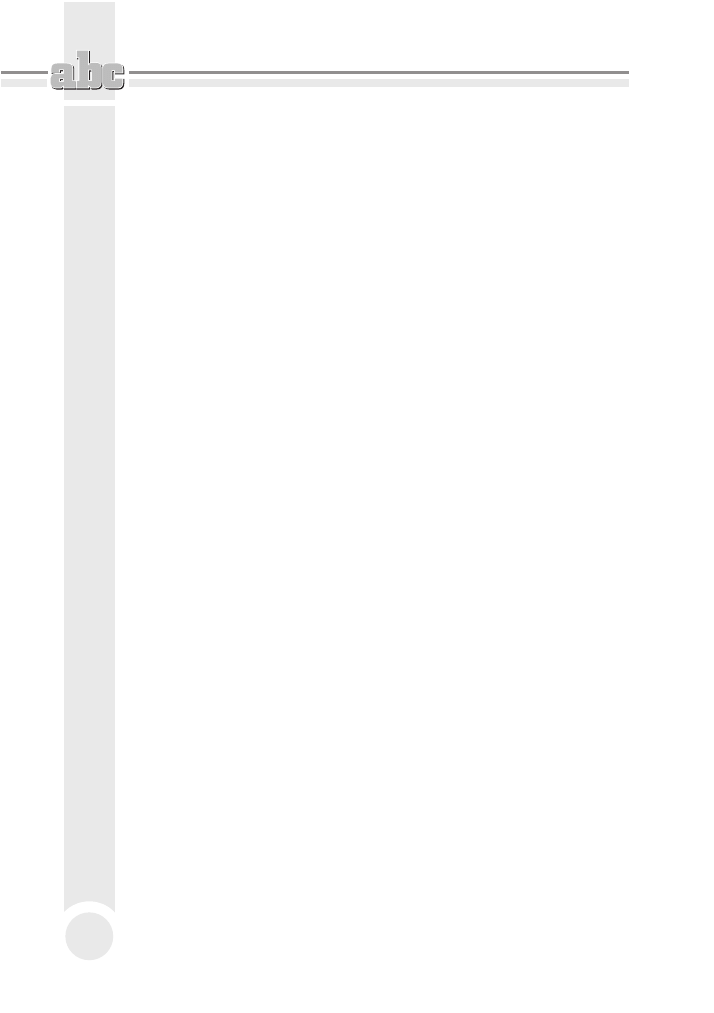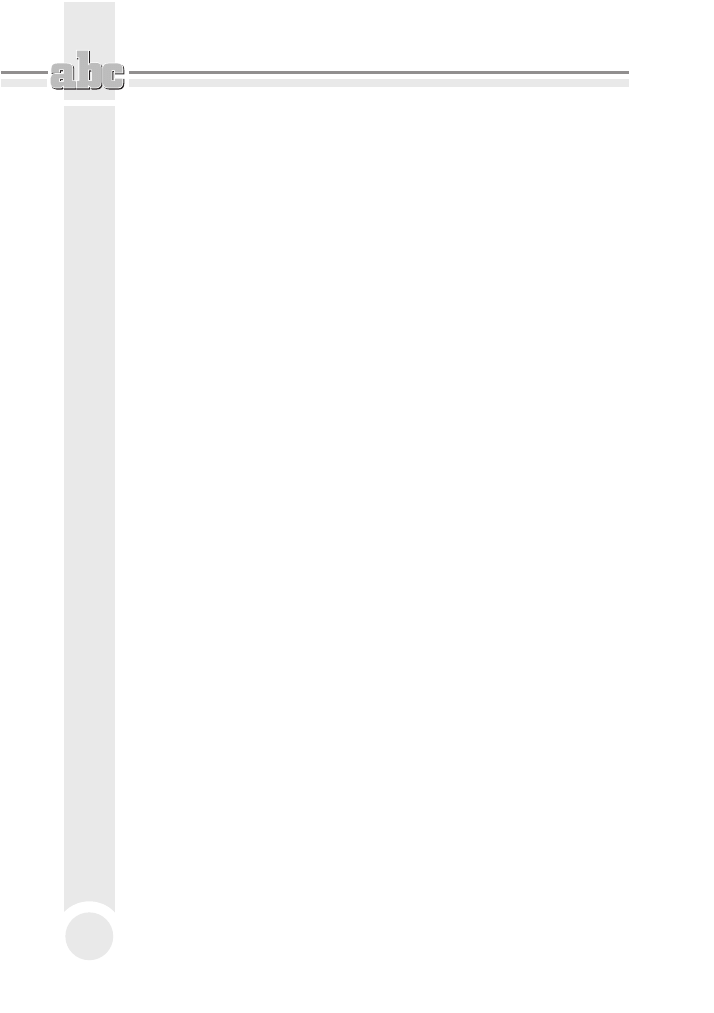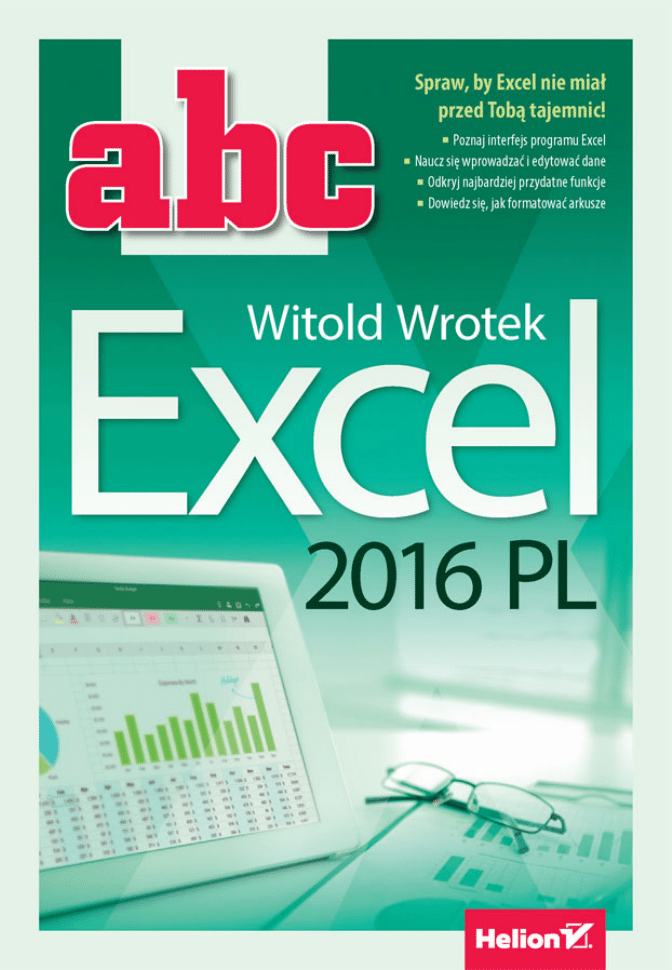
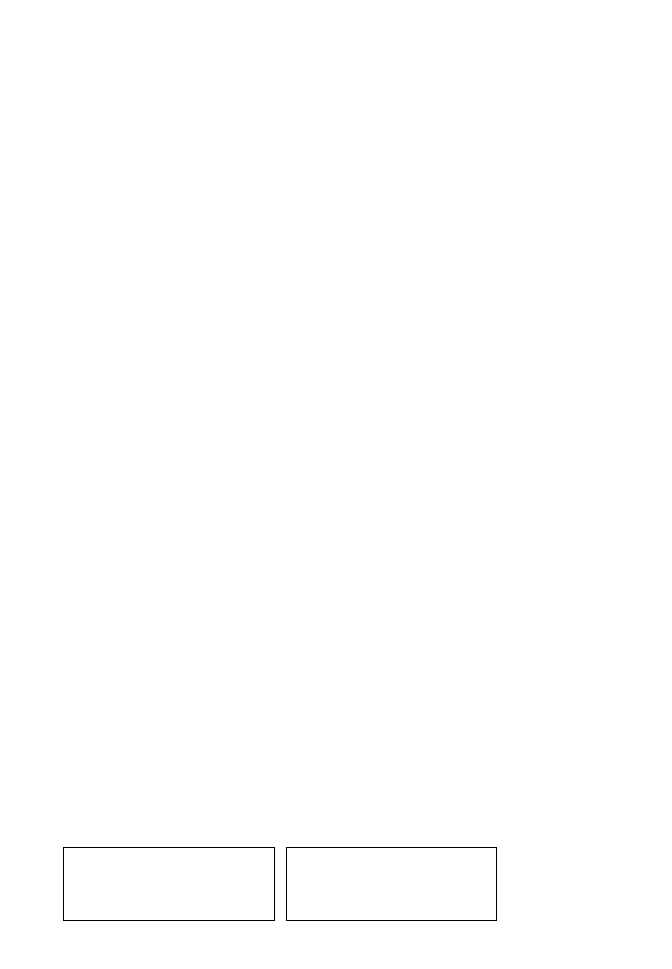
Wszelkie prawa zastrzeżone. Nieautoryzowane rozpowszechnianie całości lub fragmentu niniejszej
publikacji w jakiejkolwiek postaci jest zabronione. Wykonywanie kopii metodą kserograficzną,
fotograficzną, a także kopiowanie książki na nośniku filmowym, magnetycznym lub innym
powoduje naruszenie praw autorskich niniejszej publikacji.
Wszystkie znaki występujące w tekście są zastrzeżonymi znakami firmowymi bądź towarowymi ich
właścicieli.
Autor oraz Wydawnictwo HELION dołożyli wszelkich starań, by zawarte w tej książce informacje
były kompletne i rzetelne. Nie biorą jednak żadnej odpowiedzialności ani za ich wykorzystanie,
ani za związane z tym ewentualne naruszenie praw patentowych lub autorskich. Autor oraz
Wydawnictwo HELION nie ponoszą również żadnej odpowiedzialności za ewentualne szkody
wynikłe z wykorzystania informacji zawartych w książce.
Opieka redakcyjna: Ewelina Burska
Projekt okładki: Jan Paluch
Materiały graficzne na okładce zostały wykorzystane za zgodą Shutterstock.
Wydawnictwo HELION
ul. Kościuszki 1c, 44-100 GLIWICE
tel. 32 231 22 19, 32 230 98 63
e-mail:
helion@helion.pl
WWW:
http://helion.pl (księgarnia internetowa, katalog książek)
Drogi Czytelniku!
Jeżeli chcesz ocenić tę książkę, zajrzyj pod adres
http://helion.pl/user/opinie/abce16
Możesz tam wpisać swoje uwagi, spostrzeżenia, recenzję.
ISBN: 978-83-283-1733-8
Copyright © Helion 2016
Printed in Poland.
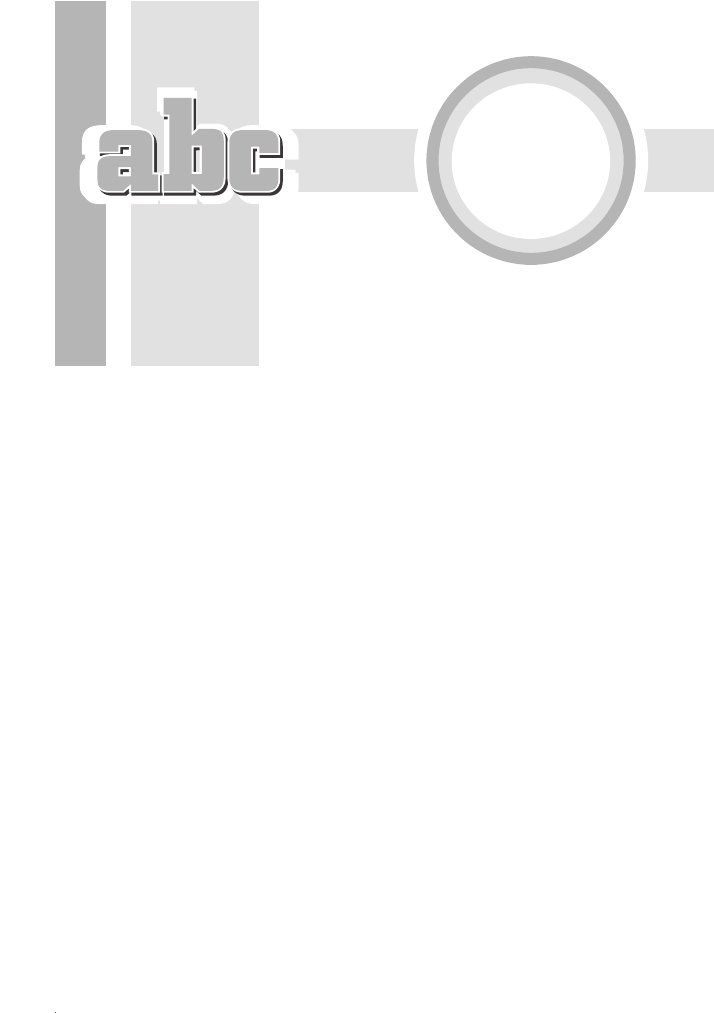
SPIS TRE¥CI
1 Arkusz
kalkulacyjny ........................................................9
Za co lubimy arkusze kalkulacyjne ...............................................12
Excel 2016 .....................................................................................12
Przez wygodÚ do efektywnoĂci .....................................................14
Podsumowanie ..............................................................................16
2 Uruchamianie
programu
................................................17
Podsumowanie ..............................................................................21
3 Okno
programu
..............................................................23
Aktywna komórka .........................................................................29
Praca w chmurze ...........................................................................31
Podsumowanie ..............................................................................31
4 Nawigacja
i
zaznaczanie ................................................33
Zaznaczanie ...................................................................................34
Zaznaczanie pojedynczych komórek .......................................34
Zaznaczanie sÈsiednich komórek ............................................34
Zaznaczanie wiersza i kolumny ..............................................35
Zaznaczanie arkusza ................................................................36
Usuwanie zaznaczenia ............................................................37
Nawigacja i zaznaczanie za pomocÈ klawiatury ..........................37
Nawigacja wewnÈtrz obszaru .................................................38
Przewijanie arkusza przy wciĂniÚtym klawiszu
Scroll Lock .............................................................................39
Zaznaczanie ..............................................................................39
Poszerzanie zaznaczenia .........................................................39
Podsumowanie ..............................................................................41
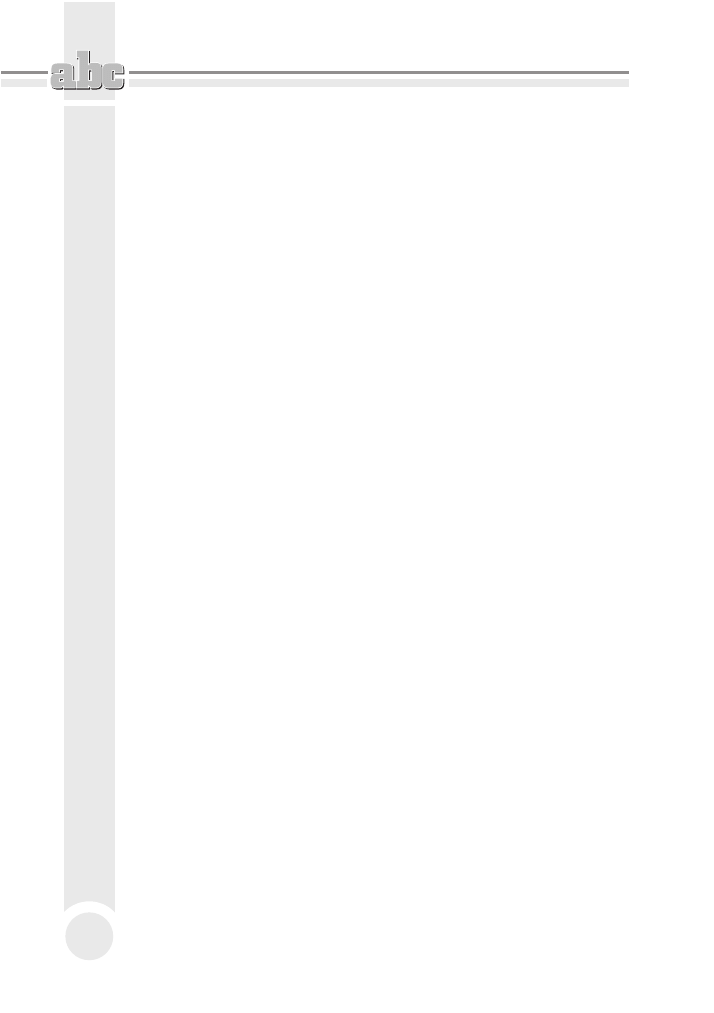
ABC Excel 2016 PL
4
5
Rozmiary i liczba komórek ............................................ 43
Zmiana rozmiarów komórek .........................................................43
Wstawianie wierszy ......................................................................45
Wstawianie kolumn ......................................................................48
Wstawianie wierszy przez przeciÈganie ......................................49
Wstawianie kolumn przez przeciÈganie .......................................51
Wstawianie komórek za pomocÈ menu podrÚcznego ..................52
Usuwanie komórek ........................................................................54
Usuwanie komórek za pomocÈ menu podrÚcznego .....................56
Podsumowanie ..............................................................................58
6 Wprowadzanie
danych
................................................... 59
Rodzaje danych ..............................................................................60
Pasek formuïy ................................................................................61
Wpisywanie danych ......................................................................62
Kopiowanie danych .......................................................................63
Serie danych ..................................................................................65
Formuïy .........................................................................................67
Wczytywanie danych ....................................................................72
Podsumowanie ..............................................................................73
7 Arkusze
i
pliki
.............................................................. 75
Koniec pracy programu .................................................................82
Podsumowanie ..............................................................................83
8 Edycja
danych
............................................................... 85
Wprowadzanie zmian ...................................................................86
Blokowanie edycji w komórkach ..................................................87
Usuwanie komórek ........................................................................88
Czyszczenie komórek ....................................................................91
Anulowanie zmian ........................................................................92
Powtarzanie ostatniej czynnoĂci ..................................................94
Wyszukiwanie sekwencji znaków ................................................94
Zamiana sekwencji znaków ..........................................................95
Zaznaczanie komórek na podstawie typu ich zawartoĂci ............97
Zaznaczanie pustych komórek ................................................97
Filtrowanie ....................................................................................98
Automatyczne wyróĝnianie ........................................................102
Podsumowanie ............................................................................105
9 Formatowanie
arkusza ................................................ 107
Kopiowanie formatów .................................................................108
Kopiowanie szerokoĂci kolumn ..................................................110
Krój, rozmiar i kolor czcionki .....................................................111
Pogrubienie, pochylenie i podkreĂlenie czcionki ........................113
WyĂwietlanie dïugich tekstów ....................................................115
Dostosowywanie szerokoĂci komórki ...................................115
Dostosowywanie wielkoĂci czcionki .....................................116
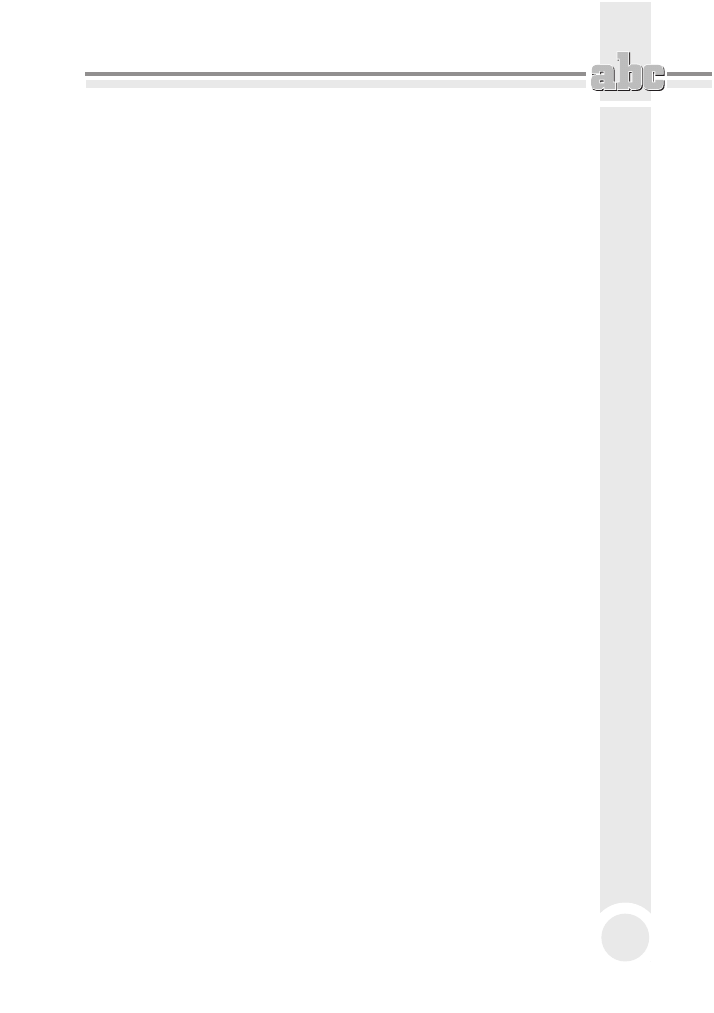
Spis treĂci
5
WyĂwietlanie wielu wierszy .................................................117
Zmiana szerokoĂci kolumn w caïym arkuszu .......................118
Precyzyjne ustawianie szerokoĂci kolumn ...........................119
Zmiana wysokoĂci wierszy ....................................................120
Zmiana domyĂlnych parametrów tekstu ....................................120
Podsumowanie ............................................................................121
10 Formatowanie
danych
..................................................123
Formatowanie daty i czasu .........................................................125
Puïapki formatowania .................................................................129
Nie zawsze 2+2 = 4 ....................................................................130
Szybkie formatowanie .................................................................132
Liczba miejsc dziesiÚtnych ..........................................................134
Symbol waluty .............................................................................135
Procenty .......................................................................................137
Podsumowanie ............................................................................139
11
Baza danych .................................................................141
Dodawanie rekordów ..................................................................146
Wyszukiwanie danych ................................................................146
Sortowanie danych ......................................................................148
Podsumowanie ............................................................................149
12 Ochrona
danych
............................................................151
Ochrona arkusza ..........................................................................152
Blokowanie i ukrywanie komórek ..............................................154
Ochrona dokumentu ....................................................................155
¥ledzenie zmian ...........................................................................157
Podsumowanie ............................................................................158
13 Weryfikacja
danych .....................................................159
TreĂÊ komunikatu o bïÚdzie ..................................................164
Ograniczanie wprowadzania danych
do wartoĂci na liĂcie rozwijanej ...............................................166
Podsumowanie ............................................................................169
14 Formuïy .......................................................................171
WyĂwietlanie formuï ...................................................................177
Podsumowanie ............................................................................178
15 Konfigurowanie
programu ............................................179
Liczba ostatnio uĝywanych dokumentów ..................................183
Szybki dostÚp do ostatnio uĝywanych dokumentów .................184
Zapisywanie dokumentów ..........................................................185
Pliki otwierane wraz z Excelem .................................................186
Zabezpieczanie przed nieumyĂlnym
zmodyfikowaniem arkusza .......................................................186
Maksymalizacja obszaru wyĂwietlania arkusza ........................188
Podsumowanie ............................................................................189
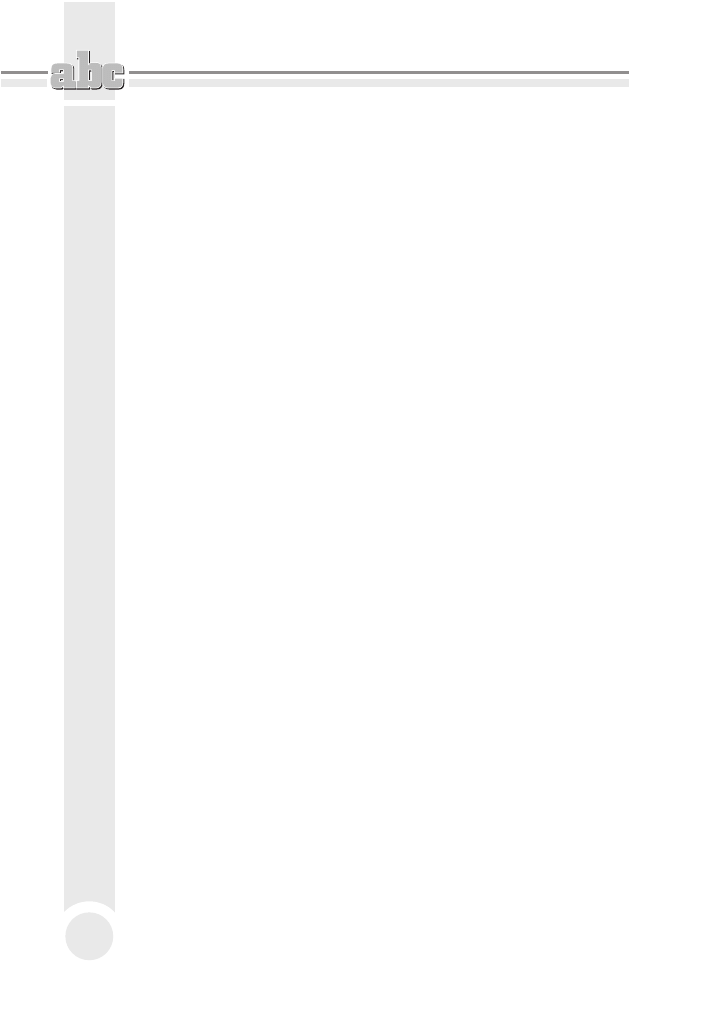
ABC Excel 2016 PL
6
16 Wykresy
..................................................................... 191
Szybkie tworzenie wykresów .....................................................192
Formatowanie wykresów ...........................................................198
Projektowanie wykresów ............................................................202
Wykres ograniczonego zakresu danych ......................................208
Wstawianie wykresów ................................................................209
Podsumowanie ............................................................................210
17 Drukowanie ................................................................. 211
Drukarka domyĂlna .....................................................................212
Podziaï na strony .........................................................................215
PodglÈd wydruku ........................................................................216
Drukowanie obszaru ...................................................................224
Wersja wydruku i numeracja stron ............................................225
Podsumowanie ............................................................................228
18 Funkcje
finansowe ....................................................... 229
Amortyzacja liniowa ...................................................................230
Amortyzacja Ărodka trwaïego .....................................................232
Cena bonu skarbowego ...............................................................234
Efektywna stopa procentowa .....................................................235
Odsetki od papieru wartoĂciowego .............................................237
WartoĂÊ przyszïej inwestycji ......................................................238
WysokoĂÊ spïaty odsetek kredytu ...............................................241
Liczba okresów dla inwestycji ....................................................243
WartoĂÊ bieĝÈca inwestycji .........................................................244
Podsumowanie ............................................................................246
19 Funkcje
CZASU
i
DATY ............................................... 247
WyĂwietlanie okreĂlonego czasu jako liczby dziesiÚtnej ...........247
Dodawanie czasu .........................................................................252
Odejmowanie czasu .....................................................................254
WyĂwietlanie bieĝÈcej daty ........................................................256
Podsumowanie ............................................................................258
20 Funkcje
trygonometryczne ........................................... 259
Arcus cosinus ...............................................................................259
Arcus cosinus hiperboliczny .......................................................262
Arcus sinus ..................................................................................265
Arcus sinus hiperboliczny ...........................................................270
ZawÚĝanie wykresu ...............................................................272
Arcus tangens ..............................................................................272
Cosinus .........................................................................................277
Sinus ............................................................................................279
Sinus hiperboliczny .....................................................................283
Tangens ........................................................................................287
Tangens hiperboliczny ................................................................289
Podsumowanie ............................................................................293

Spis treĂci
7
21 Funkcje
wykïadnicze i logarytmiczne ...........................295
Funkcja wykïadnicza ...................................................................295
Logarytm naturalny ....................................................................296
Logarytm ......................................................................................302
Logarytm dziesiÚtny ....................................................................306
Podsumowanie ............................................................................313
22 Inne
funkcje
.................................................................315
Iloczyn .........................................................................................315
Tabliczka mnoĝenia .....................................................................318
Jak obliczyÊ procent z danej liczby ............................................321
Kombinacje ..................................................................................322
Reszta z dzielenia ........................................................................324
Pi ..................................................................................................327
Pierwiastek ..................................................................................329
Znaki ............................................................................................332
Podsumowanie ............................................................................335
Skorowidz
....................................................................337
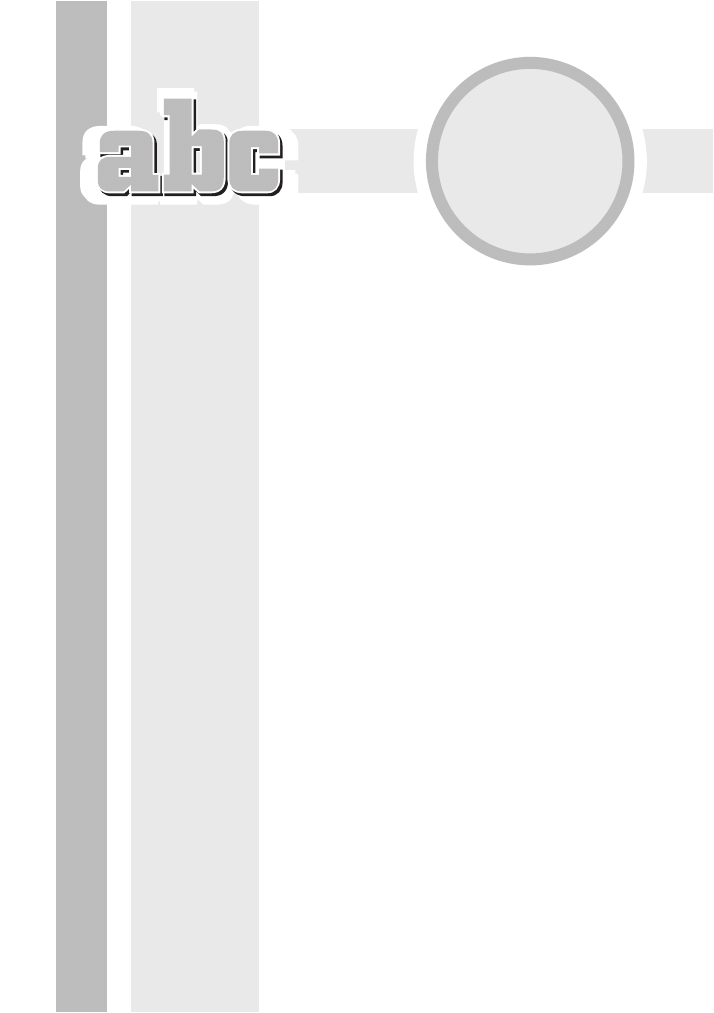
16
WYKRESY
W
tym rozdziale dowiesz siÚ:
Q
Od czego naleĝy rozpoczÈÊ tworzenie
wykresu.
Q
Za pomocÈ którego klawisza moĝna
wygenerowaÊ wykres.
Q
Czy po otwarciu wykresu moĝna zmieniÊ
jego typ.
Wpisanie danych do arkusza, uporzÈdkowanie ich
i wykonanie obliczeñ to nie koniec, ale dopiero po-
czÈtek pracy. Kolejnym etapem jest interpretacja
wyników i przekonanie odbiorców o sïusznoĂci
wniosków. Nic tak nie trafia do przekonania jak
umiejÚtnie zrobione rysunki. Na szczÚĂcie Excel
zostaï wyposaĝony w szereg narzÚdzi uïatwiajÈcych
wykonywanie wykresów.
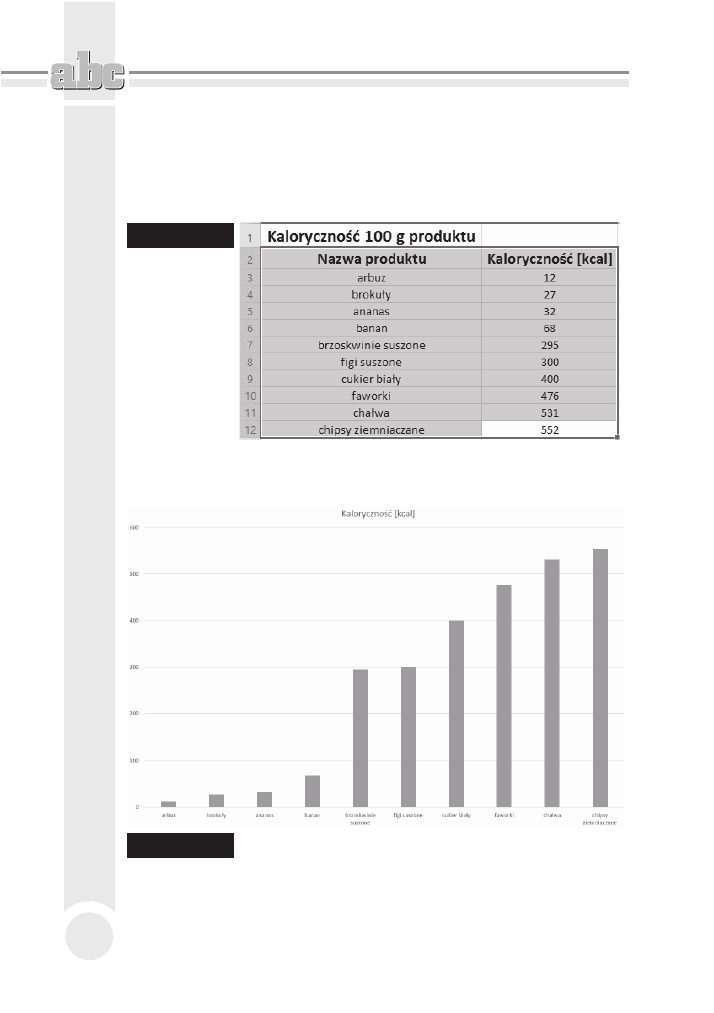
ABC Excel 2016 PL
192
Szybkie tworzenie wykresów
Tworzenie wykresu naleĝy rozpoczÈÊ od zaznaczenia obszaru, który zawiera dane
przeznaczone do umieszczenia na wykresie (rysunek 16.1).
Rysunek 16.1.
Zaznaczony
obszar arkusza
Kolejnym krokiem jest naciĂniÚcie klawisza funkcyjnego F11. Po chwili na ekranie
pojawi siÚ gotowy wykres (rysunek 16.2).
Rysunek 16.2.
Wykres utworzony z zaznaczonych danych
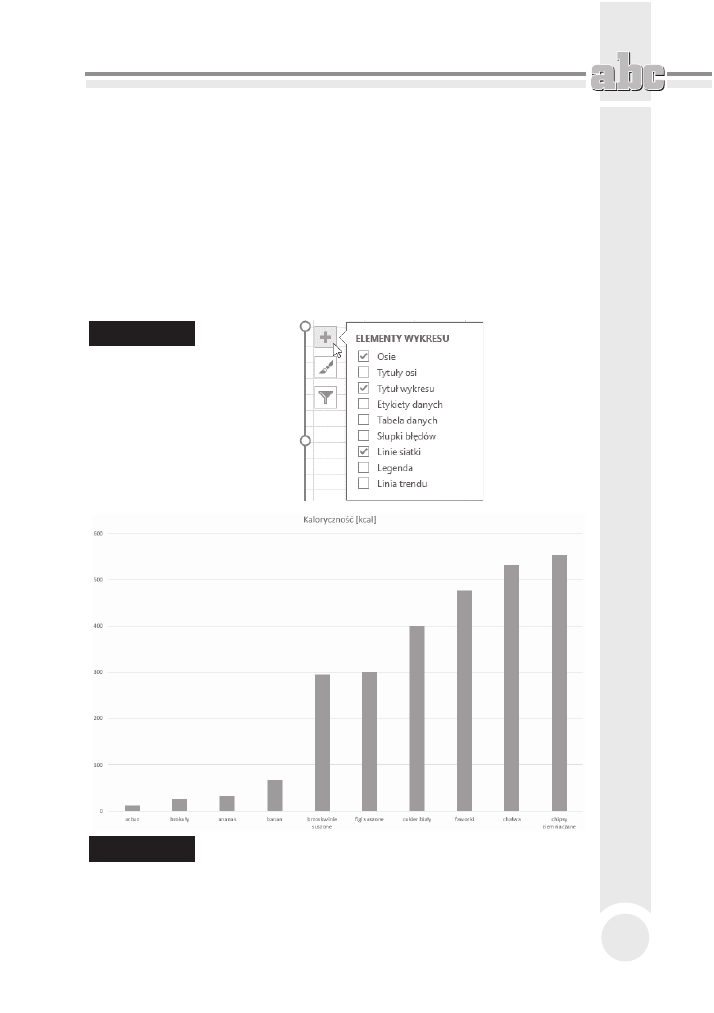
Wykresy
193
Tabela z danymi (rysunek 16.1) zostaïa zamieniona na wykres (rysunek 16.2).
KorzystajÈc z szybkiej procedury tworzenia wykresów, jesteĂmy zdani na domyĂlne
parametry Excela. Wykres jest typu kolumnowego, kolory zaĂ nie sÈ najlepiej
dostosowane do wydruku na czarno-biaïych drukarkach. WyglÈd wykresu moĝna
zmieniÊ, korzystajÈc z narzÚdzi dostÚpnych w oknie programu Excel.
W prawym górnym rogu wykresu widoczne sÈ trzy ikony. Plusem oznaczona jest
ikona Elementy wykresu (CHART ELEMENTS) (rysunek 16.3). Po klikniÚciu jej
wyĂwietlana jest lista skïadników wykresu. Na rysunkach od 16.4 do 16.12 po-
kazano, gdzie na wykresie znajdujÈ siÚ poszczególne elementy.
Rysunek 16.3.
Z dziewiÚciu
elementów
widoczne sÈ
tylko trzy
Rysunek 16.4.
Wykres z osiami (Axes)
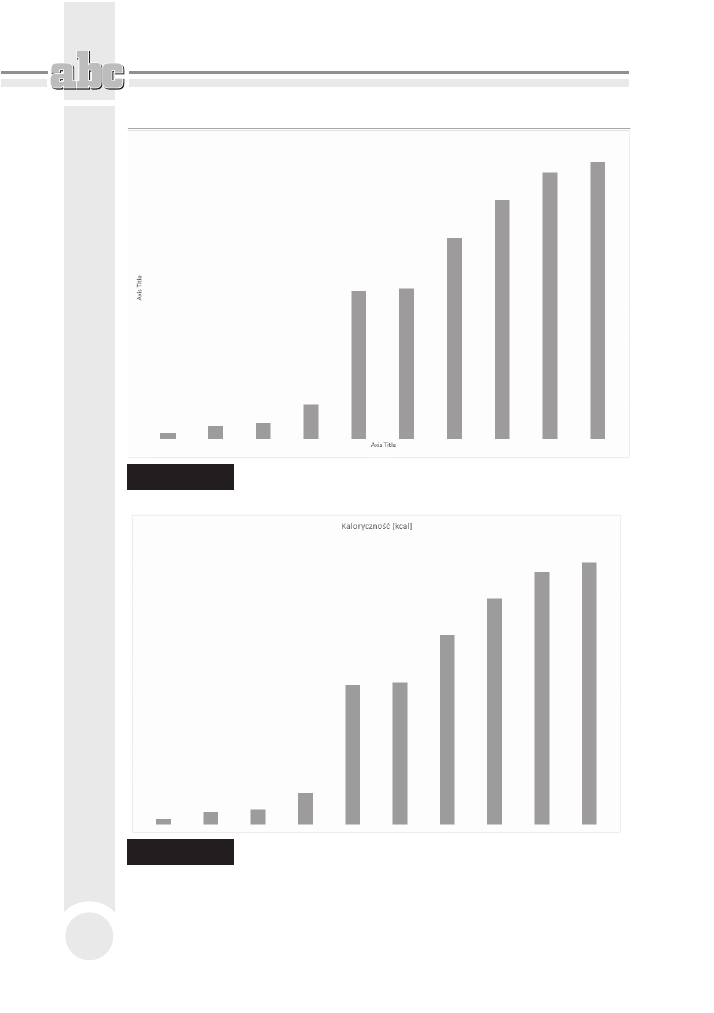
ABC Excel 2016 PL
194
Rysunek 16.5.
Wykres z tytuïami osi (Axis Titles)
Rysunek 16.6.
Wykres z tytuïem wykresu (Chart Title)
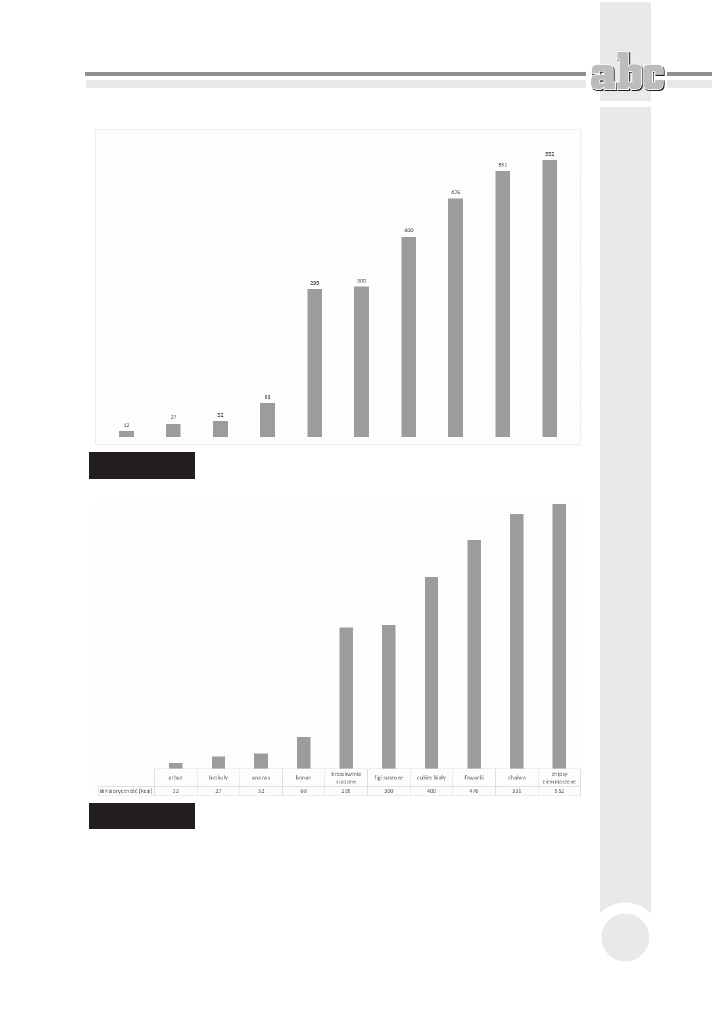
Wykresy
195
Rysunek 16.7.
Wykres z etykietami danych (Data Labels)
Rysunek 16.8.
Wykres z tabelÈ danych (Data Table)
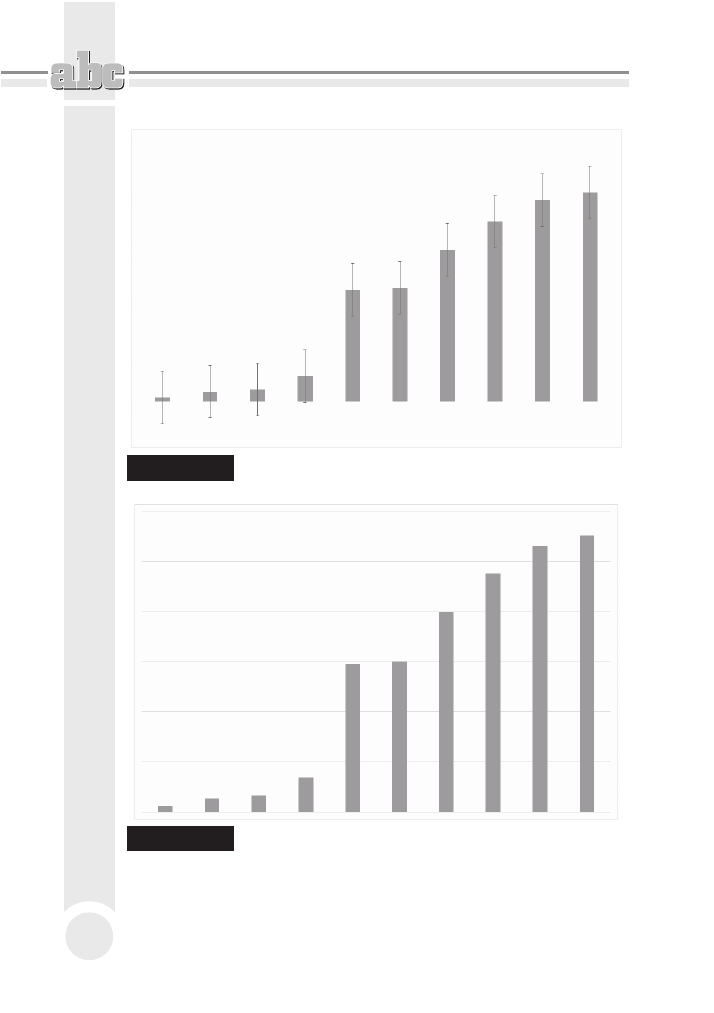
ABC Excel 2016 PL
196
Rysunek 16.9.
Wykres ze sïupkami bïÚdów (Error Bars)
Rysunek 16.10.
Wykres z liniami siatki (Gridlines)
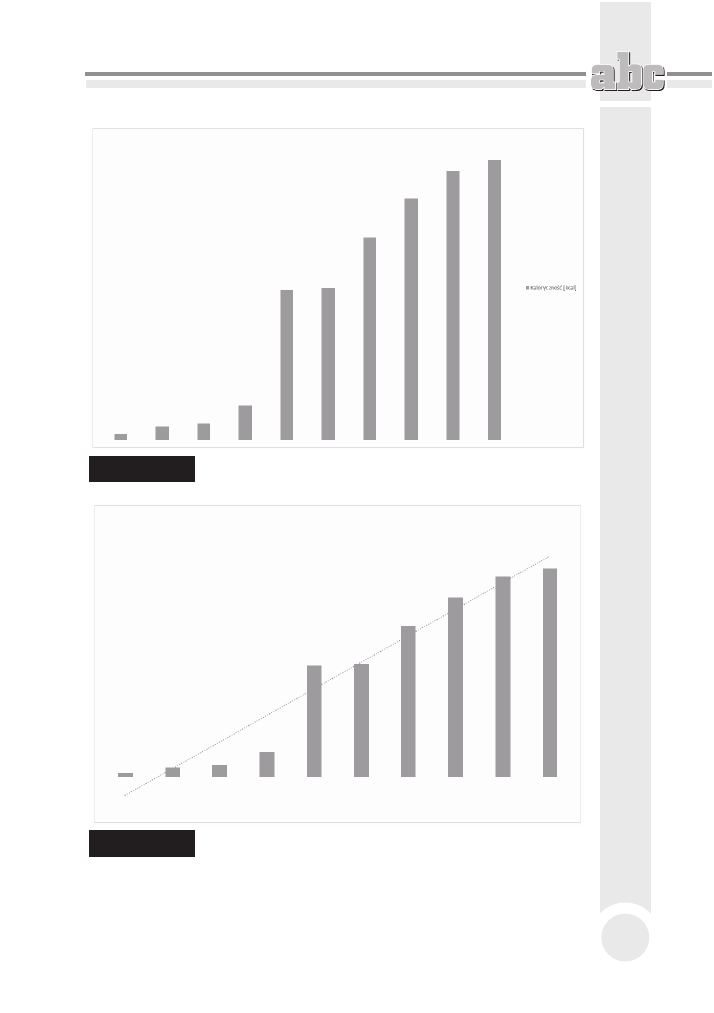
Wykresy
197
Rysunek 16.11.
Wykres z legendÈ (Legend)
Rysunek 16.12.
Wykres z liniÈ trendu (Trendline)
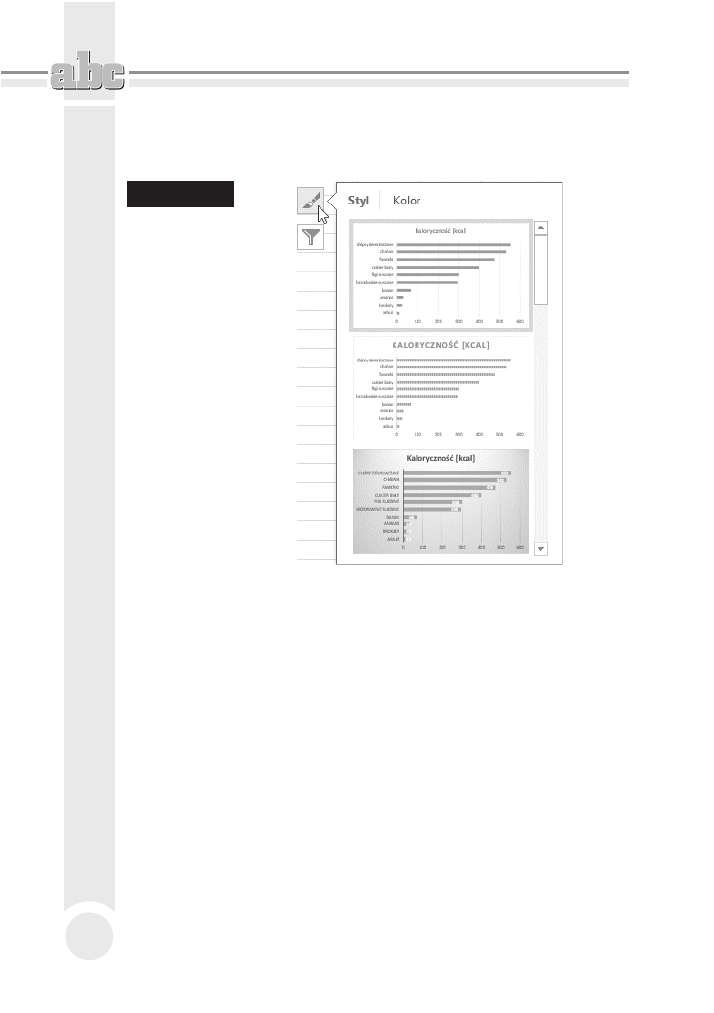
ABC Excel 2016 PL
198
PÚdzlem oznaczona jest ikona Style wykresu (Chart Styles) (rysunek 16.13). Po jej
klikniÚciu wyĂwietlana jest lista miniatur stylów wykresu i zestawów kolorów.
Rysunek 16.13.
Jednym
klikniÚciem
moĝna zmieniÊ
styl i schemat
kolorów
wykresu
Lejkiem oznaczona jest ikona Filtry wykresu (Chart Filters) (rysunek 16.14). Po jej
klikniÚciu wyĂwietlana jest lista punktów danych i nazw. Na wykresie widoczne
sÈ zaznaczone elementy.
KorzystajÈc z ikon (rysunki 16.13 i 16.14), moĝna wprowadziÊ szybkie zmiany
w wykresach. Nie wyczerpujÈ one jednak wszystkich moĝliwoĂci modyfikacji
wykresu.
Formatowanie wykresów
Formatowanie wykresu naleĝy rozpoczÈÊ od wskazania programowi, co chcemy
zmieniÊ. W tym celu naleĝy kliknÈÊ wykres.
NastÚpnie w sekcji NarzÚdzia wykresów (Chart Tools) kliknij kartÚ Formatowanie
(Format) (rysunek 16.15).
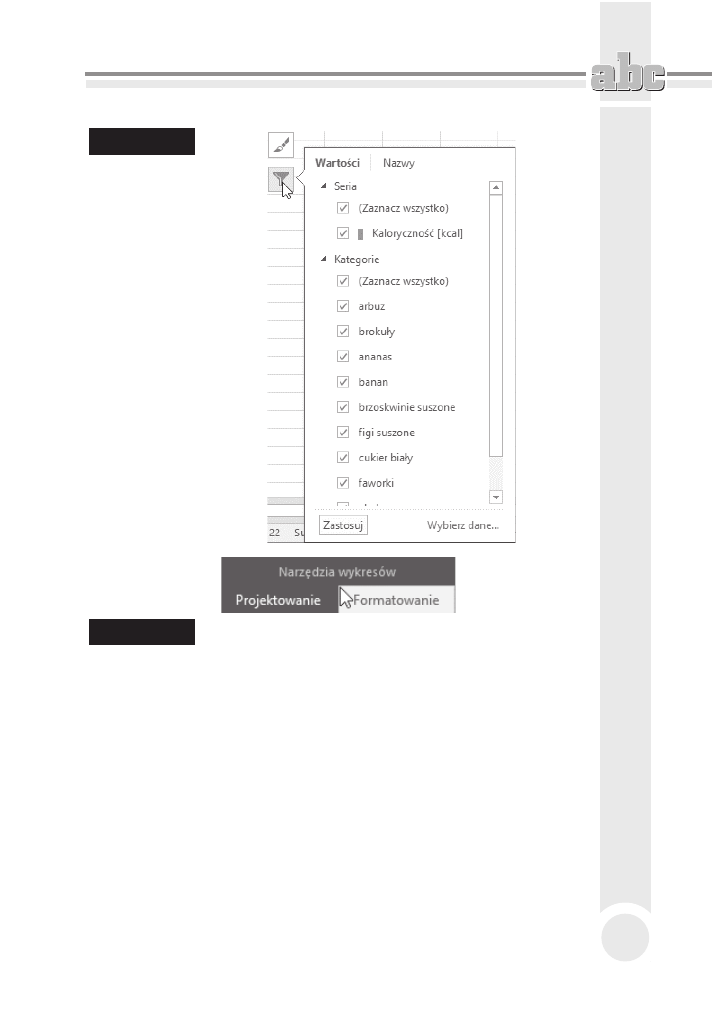
Wykresy
199
Rysunek 16.14.
Widoczne
sÈ wszystkie
elementy,
które zostaïy
zaznaczone
na rysunku 16.1
Rysunek 16.15.
Karta Formatowanie (Format) znajduje siÚ w sekcji NarzÚdzia wykresów
(Chart Tools)
W lewej czÚĂci wstÈĝki umieszczona jest rozwijana lista Elementy wykresu (CHART
ELEMENTS). Moĝna z niej wybraÊ element wykresu, który bÚdzie formatowany
(rysunek 16.16).
Formatowanie wykresu rozpoczniemy od wybrania pozycji Obszar wykresu
(Plot Area). Po zaznaczeniu jej na liĂcie naleĝy kliknÈÊ przycisk Formatuj zaznacze-
nie (Format Selection) (rysunek 16.17).
Po chwili na ekranie zostanie wyĂwietlone okno. Jego zawartoĂÊ zaleĝna jest od tego,
który element wykresu wybrano do formatowania (rysunek 16.16). Okno Formato-
wanie obszaru wykresu (Format Plot Area) pokazano na rysunku 16.18.
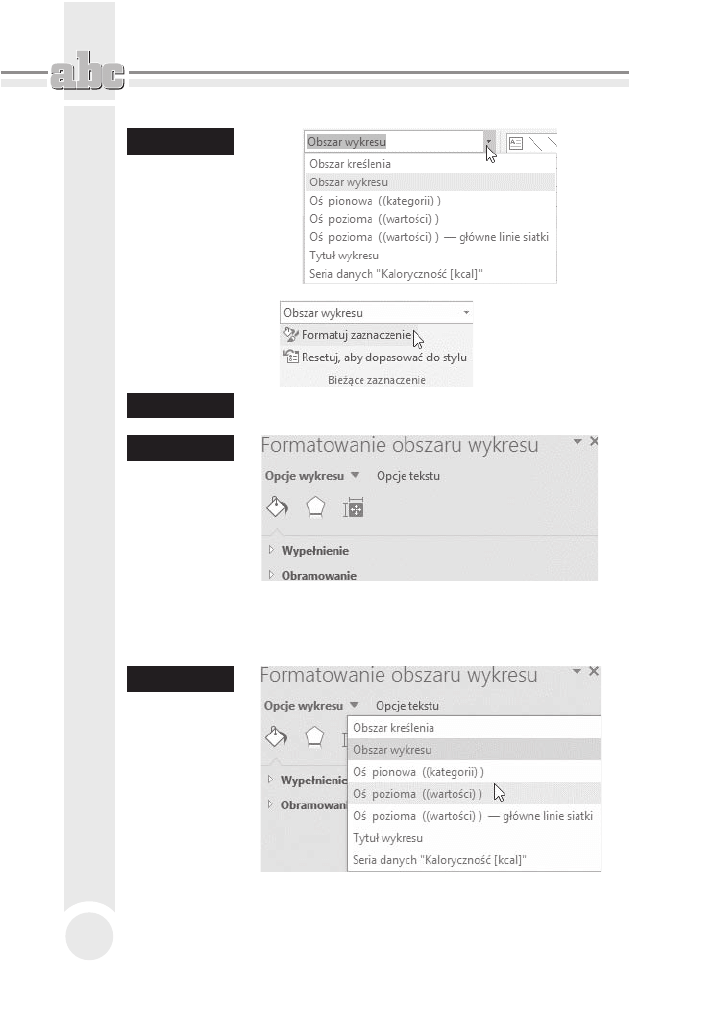
ABC Excel 2016 PL
200
Rysunek 16.16.
Lista skïadników
wykresu.
ZawartoĂÊ jej
zaleĝna jest
od widocznych
na wykresie
elementów
Rysunek 16.17.
Przycisk formatowania zaznaczonego elementu wykresu
Rysunek 16.18.
Okno
umoĝliwiajÈce
formatowanie
zaznaczonego
elementu
wykresu
Jeĝeli chcesz formatowaÊ inny obszar wykresu, kliknij czarnÈ strzaïkÚ znajdujÈcÈ
siÚ obok napisu Opcje wykresu (Plot Area Options) i z rozwiniÚtej listy wybierz
ĝÈdany element (rysunek 16.19).
Rysunek 16.19.
Edytowana
bÚdzie oĂ
pozioma
(Horizontal
(Category) Axis)
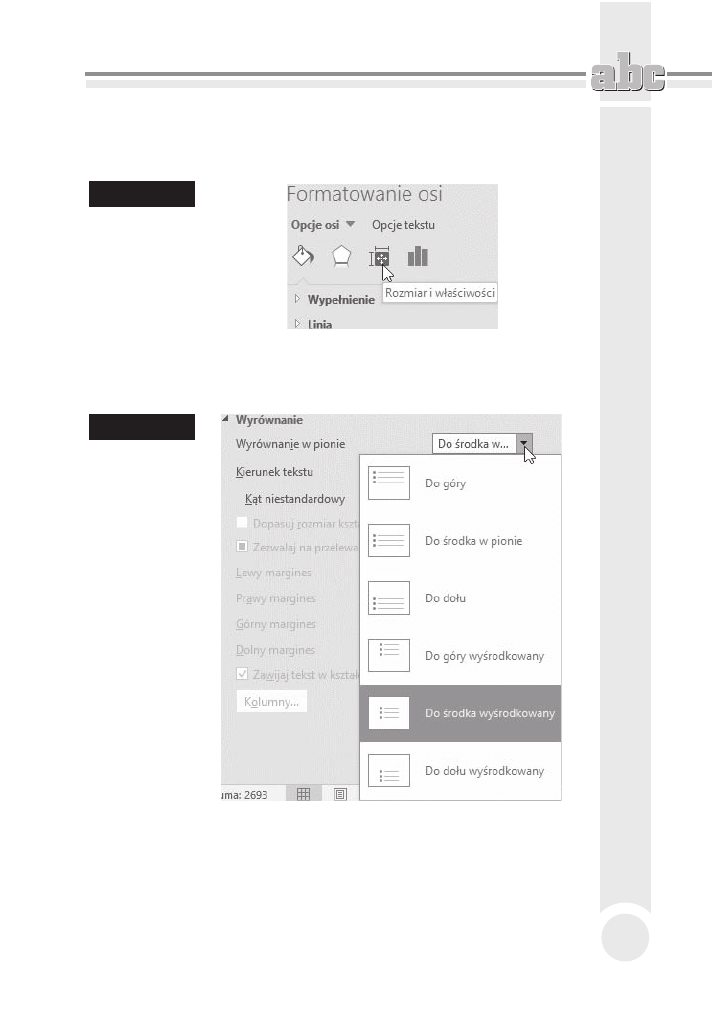
Wykresy
201
Po klikniÚciu przycisku Rozmiar i wïaĂciwoĂci (Size & Properties) wyĂwietlane sÈ
atrybuty poïoĝenia tekstu na ekranie (rysunek 16.20).
Rysunek 16.20.
Poïoĝenie
opisów osi
moĝna zmieniaÊ
NajczÚĂciej modyfikowane sÈ dwa atrybuty. Z listy Wyrównanie w pionie (Ver-
tical alignment) moĝna wybraÊ liniÚ, do której zostanie wyrównany tekst (ry-
sunek 16.21).
Rysunek 16.21.
Warianty
wyrównywania
tekstu
Z listy Kierunek tekstu (Text direction) moĝna wybraÊ kierunek, w jakim bÚdzie
biegï napis (rysunek 16.22).
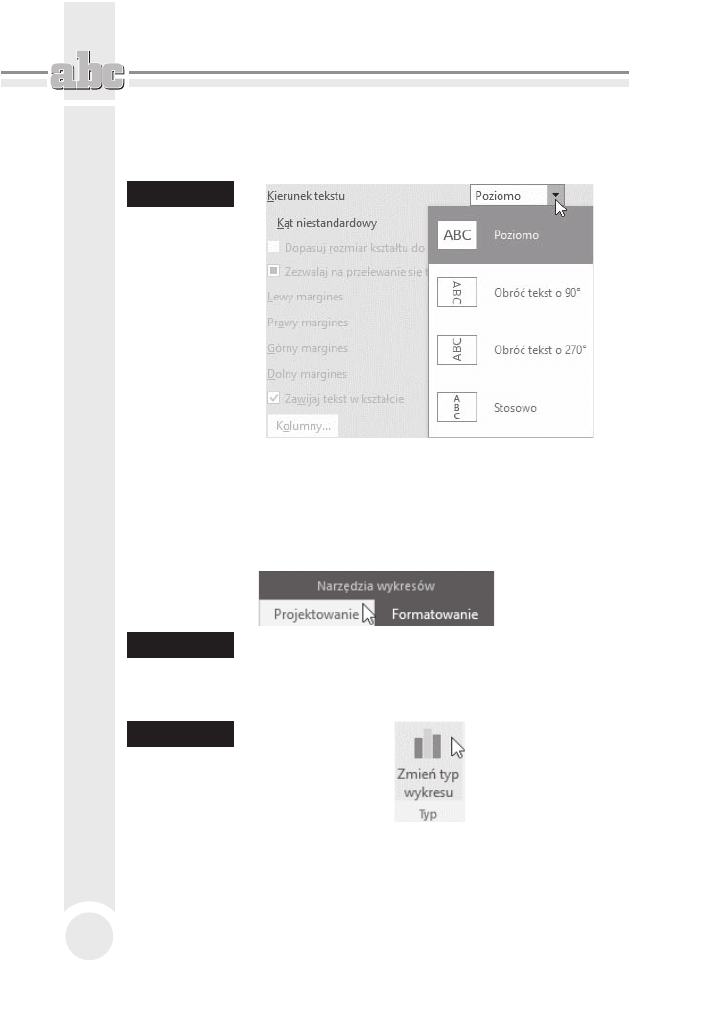
ABC Excel 2016 PL
202
Aby wybrane parametry zostaïy zastosowane do tekstu, naleĝy kliknÈÊ przy-
cisk OK.
Rysunek 16.22.
Warianty
kierunku biegu
tekstu
Projektowanie wykresów
Nawet po utworzeniu wykresu moĝna zmieniÊ jego typ. W sekcji NarzÚdzia wy-
kresów (Chart Tools) kliknij kartÚ Projektowanie (Design) (rysunek 16.23).
Rysunek 16.23.
NarzÚdzia do zmiany wyglÈdu wykresu znajdujÈ siÚ na karcie
Projektowanie (Design)
Kliknij przycisk Zmieñ typ wykresu (Change Chart Type) (rysunek 16.24).
Rysunek 16.24.
Przycisk Zmieñ
typ wykresu
(Change Chart
Type)
Zostanie wyĂwietlone okno Zmienianie typu wykresu (Change Chart Type) (ry-
sunek 16.25). PracÚ uïatwia obrazkowe menu z miniaturami typów wykresów.
Kliknij jednÈ z nich, a nastÚpnie przycisk OK.
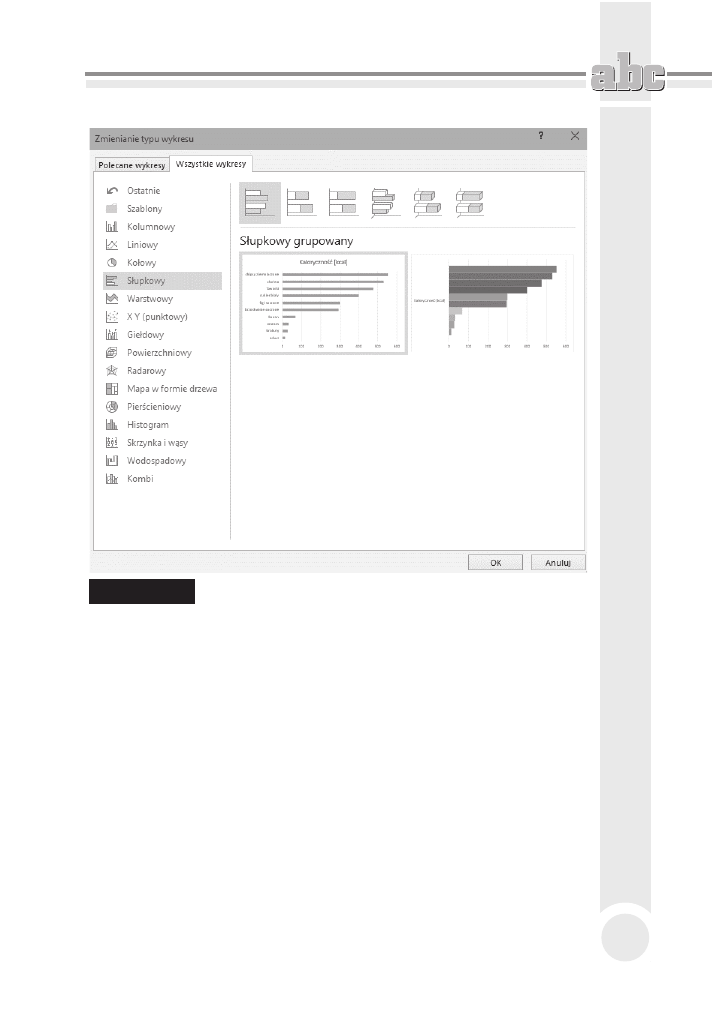
Wykresy
203
Rysunek 16.25.
Na podstawie miniatury moĝna siÚ domyĂliÊ, jak bÚdzie wyglÈdaï
wykres po zastosowaniu nowej szaty graficznej
Na dole wykresu widoczne jest pole legendy (rysunek 16.26).
W polu tym moĝna zmieniÊ krój czcionki. W tym celu naleĝy kliknÈÊ je prawym
przyciskiem myszy i z menu podrÚcznego wybraÊ polecenie Czcionka... (Font...)
(rysunek 16.27), a nastÚpnie ustawiÊ odpowiednie parametry czcionki.
Analogicznie moĝna zmieniÊ krój czcionki tytuïu wykresu oraz opisu osi kategorii
(rysunek 16.28).
Aby pod wykresem umieĂciÊ tabelÚ z danymi, które zostaïy wykorzystane do
jego utworzenia, naleĝy kliknÈÊ ikonÚ Dodaj element wykresu (Add Chart Element)
i z rozwijanego menu wybraÊ pozycjÚ Tabela danych (Data Table), a nastÚpnie
wskazaÊ sposób dodania tabeli (rysunek 16.29).
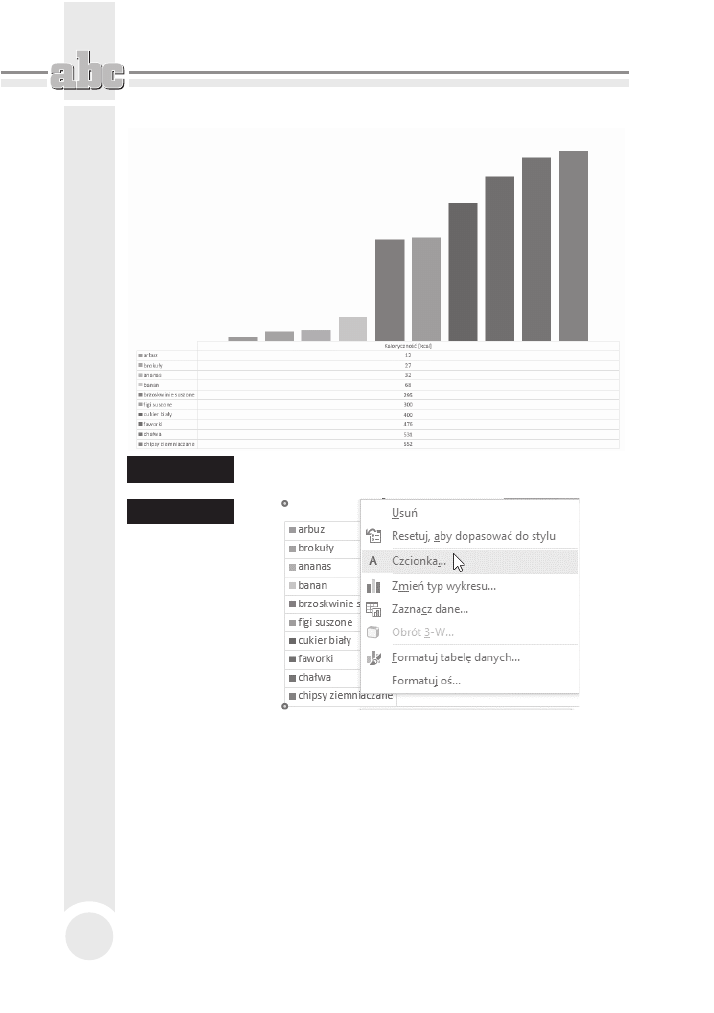
ABC Excel 2016 PL
204
Rysunek 16.26.
Wykres moĝna nadal formatowaÊ
Rysunek 16.27.
Menu podrÚczne
legendy
Tabela pojawi siÚ w wybranym miejscu wykresu (rysunek 16.30).
ChcÈc zmieniÊ wïaĂciwoĂci wykresu, moĝna kliknÈÊ prawym przyciskiem myszy jego
element. Do wïaĂciwoĂci naleĝy na przykïad tïo wykresu (rysunek 16.31).
Po klikniÚciu strzaïki widocznej obok ikony Wypeïnienie (Fill) wyĂwietla siÚ okno
wyboru koloru. Próbka koloru uĝytego do wypeïnienia obszaru jest wyróĝniona
w ramce (rysunek 16.32).
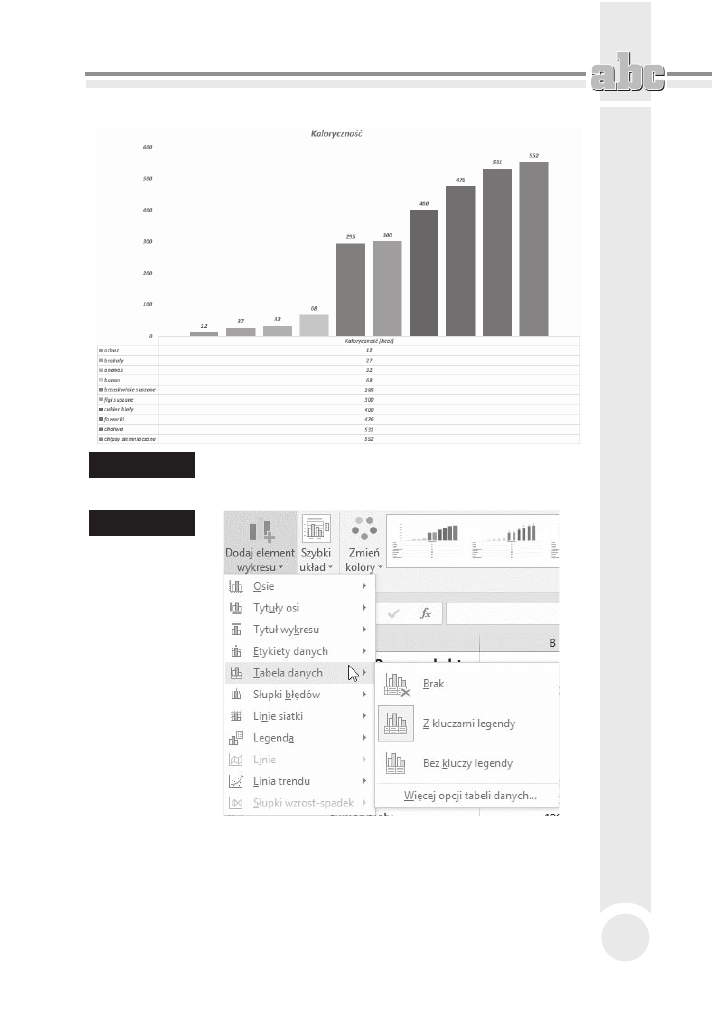
Wykresy
205
Rysunek 16.28.
Wszystkie napisy zostaïy wykonane z wykorzystaniem tego samego
kroju czcionki
Rysunek 16.29.
Miniatury
pozwalajÈ siÚ
zorientowaÊ,
jak bÚdzie
wyglÈdaï
wykres
po modyfikacji
W podobny sposób moĝna edytowaÊ inne elementy wykresu. Okno zmiany wïa-
ĂciwoĂci jest wyĂwietlane po dwukrotnym klikniÚciu obiektu. Analogiczny rezultat
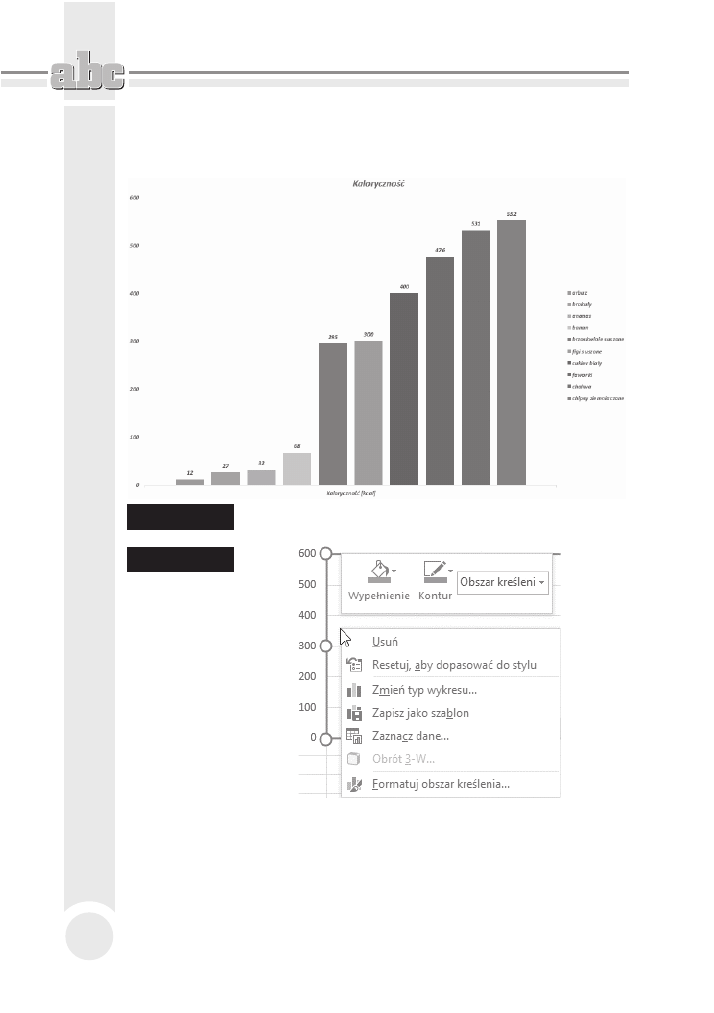
ABC Excel 2016 PL
206
daje klikniÚcie obiektu prawym przyciskiem myszy i wybranie z menu pod-
rÚcznego opcji Formatuj... (Format...).
Rysunek 16.30.
Wykres z dodanÈ legendÈ i usuniÚtÈ tabelÈ danych
Rysunek 16.31.
Bardzo
waĝne jest
sprawdzenie,
który element
klikasz
ModyfikujÈc poszczególne elementy wykresu, moĝna w znacznym stopniu zmieniÊ
jego wyglÈd. Na rysunku 16.33 pokazano wykres po edycji.
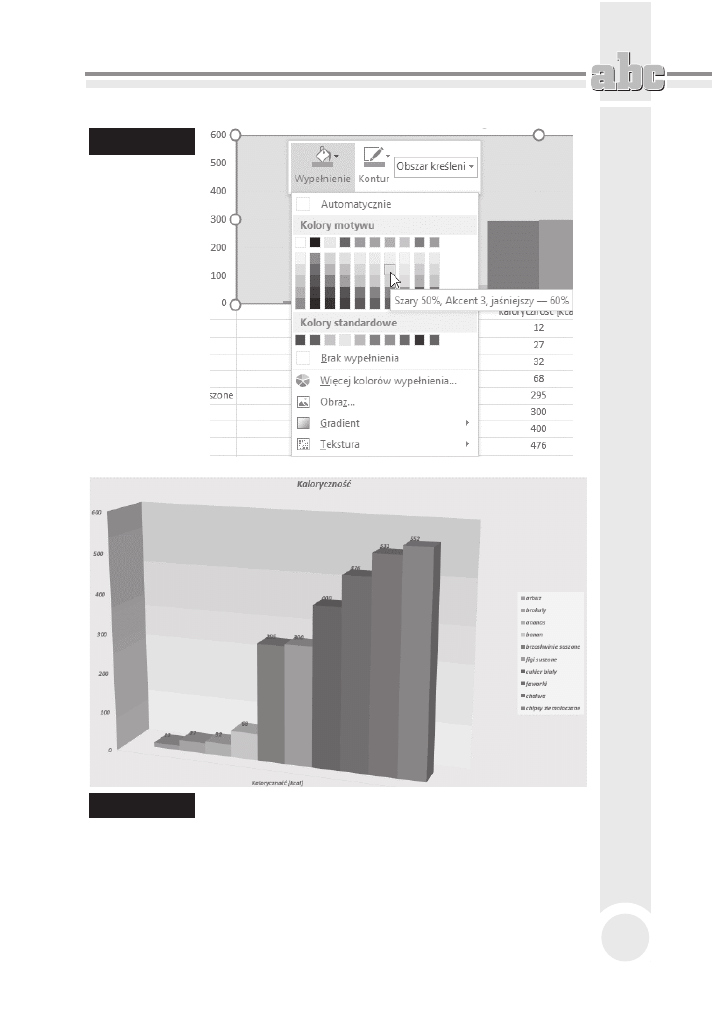
Wykresy
207
Rysunek 16.32.
W celu
wybrania innego
koloru naleĝy
kliknÈÊ jego
próbkÚ
Rysunek 16.33.
Wykres z rysunku 16.2 po edycji
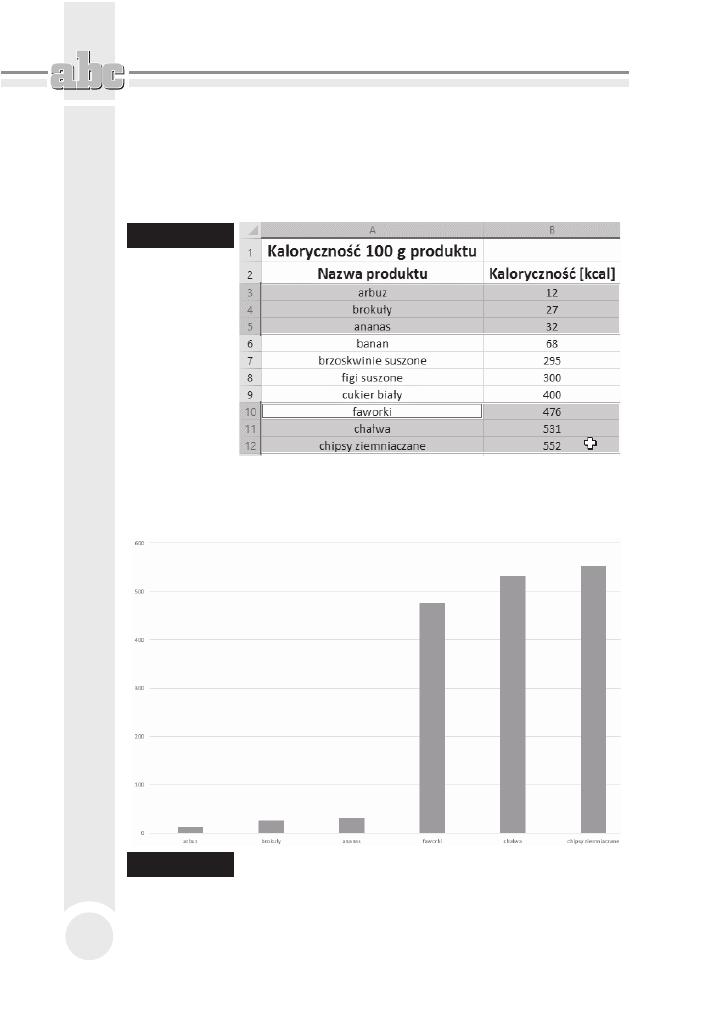
ABC Excel 2016 PL
208
Wykres ograniczonego zakresu danych
Wykres moĝna utworzyÊ takĝe z nieciÈgïego obszaru danych. Generowanie
wykresu naleĝy rozpoczÈÊ od zaznaczenia tego obszaru (rysunek 16.34).
Rysunek 16.34.
NieciÈgïy
obszar danych
Kolejnym krokiem moĝe byÊ naciĂniÚcie klawisza F11. Wykres zostanie utworzony
tylko z tych danych, które byïy zaznaczone. WyglÈd wykresu utworzonego z danych
pochodzÈcych z nieciÈgïego obszaru równieĝ moĝna modyfikowaÊ (rysunek 16.35).
Rysunek 16.35.
Zmodyfikowany wykres utworzony z danych zaznaczonych
na rysunku 16.34
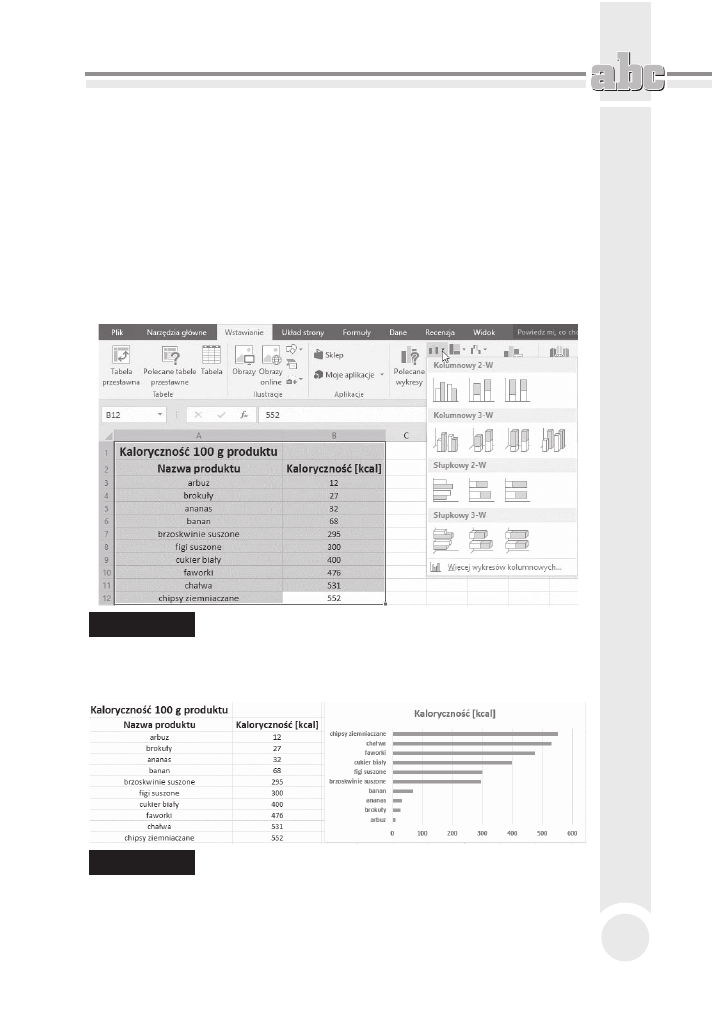
Wykresy
209
Wstawianie wykresów
Stosowanie szybkiej metody tworzenia wykresów (zaznaczenie obszaru i naci-
ĂniÚcie klawisza F11) jest bardzo proste. Edycja takiego wykresu pochïania jednak
póěniej sporo czasu, dlatego z metody tej najlepiej korzystaÊ po to, aby zoriento-
waÊ siÚ, jak wykres bÚdzie wyglÈdaï.
W programie Microsoft Excel 2016 nie ma kreatora wykresów. Zamiast tego
moĝna utworzyÊ wykres podstawowy, klikajÈc odpowiedni typ wykresu na karcie
Wstawianie (Insert) w sekcji Wykresy (Charts) (rysunek 16.36).
Rysunek 16.36.
Aby wygenerowaÊ wykres, wystarczy kilka razy kliknÈÊ myszÈ
Po chwili na ekranie zostanie wyĂwietlony wykres. Moĝna go poddaÊ edycji, aby
dostosowaÊ wyglÈd arkusza do caïego dokumentu (rysunek 16.37).
Rysunek 16.37.
Wykres utworzony po klikniÚciu ikony znajdujÈcej siÚ na karcie
Wstawianie (Insert) i poddany edycji
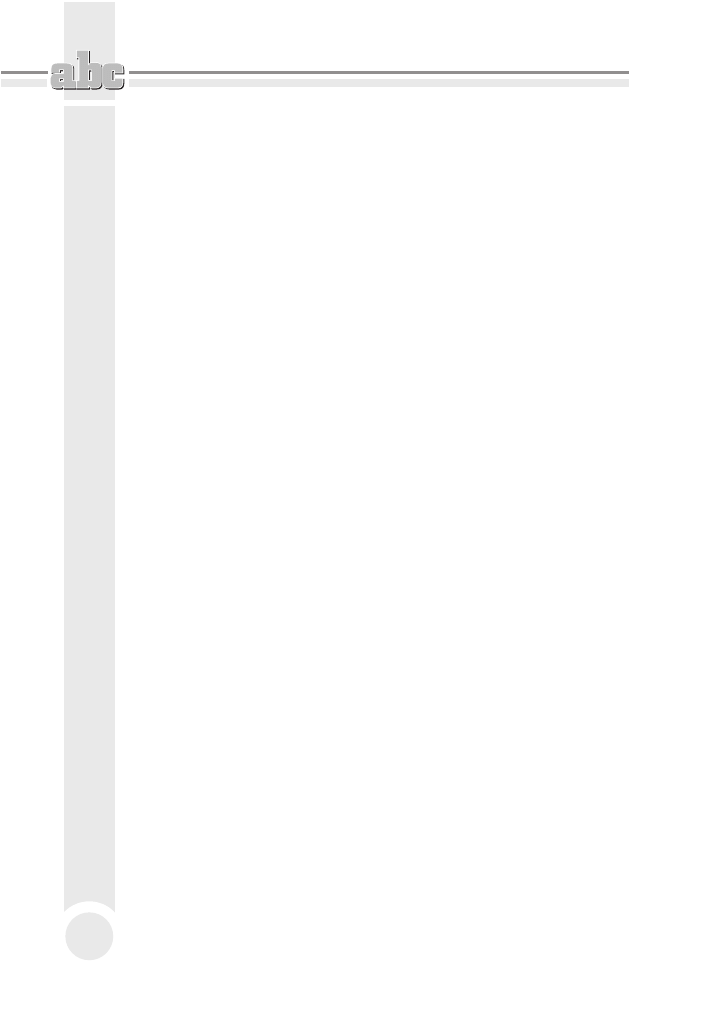
ABC Excel 2016 PL
210
Podsumowanie
Q
Tworzenie wykresu naleĝy rozpoczÈÊ od zaznaczenia obszaru,
który zawiera dane przeznaczone do umieszczenia na wykresie.
Q
F11 to klawisz, którego naciĂniÚcie powoduje wygenerowanie wykresu.
Q
Aby zmieniÊ typ istniejÈcego wykresu, w sekcji NarzÚdzia wykresów (Chart
Tools) kliknij kartÚ Projektowanie (Design) i przycisk Zmieñ typ wykresu
(Change Chart Type).
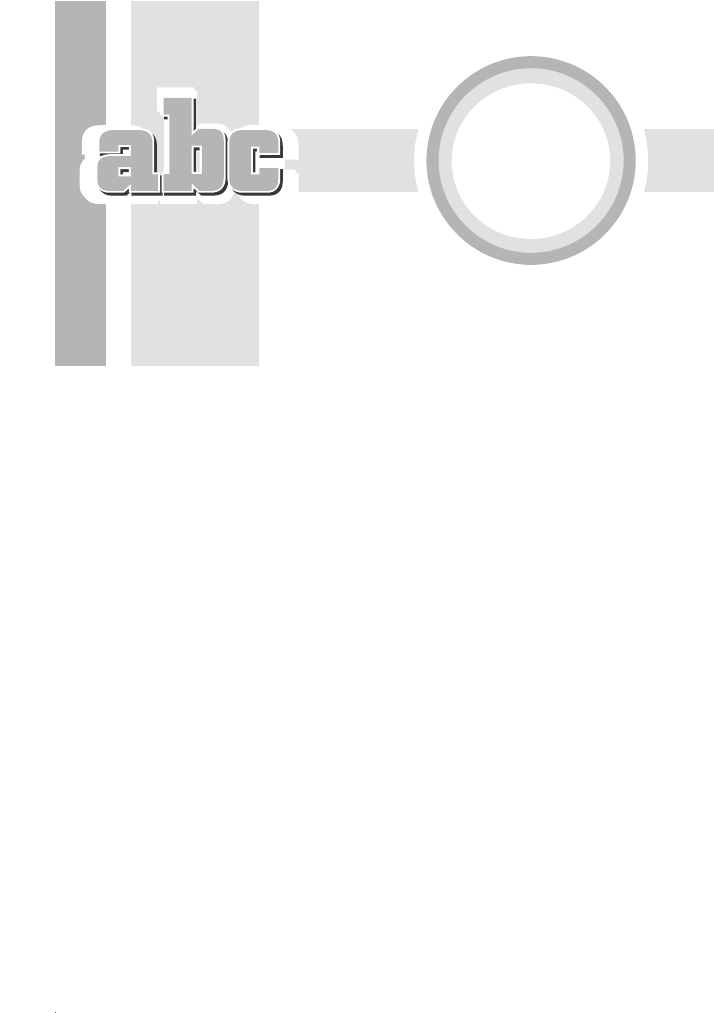
SKOROWIDZ
A
address, Patrz: komórka adres
amortyzacja
liniowa, 230
Ărodka trwaïego, 232
arkusz, 13, 14, 28
nazwa, 28
ochrona, 151, 152, 153, 186, 188
tworzenie, 75
wczytywanie, 80, 81
zapisywanie, 77, 78, 82
rozszerzenie, 78
autosumowanie, 67
maksimum, 69
minimum, 69
sumowanie, 69
Ărednia arytmetyczna, 69
zliczanie, 69
B
baza danych, 141
Bricklin Dan, 10
C
cell, Patrz: komórka
chmura, 31
conditional formatting, Patrz:
formatowanie warunkowe
czas
dodawanie, 252
odejmowanie, 254
czcionka, 111
domyĂlna, 182
rozmiar, 111
wielkoĂÊ, 116
D
dane
data i czas, 248, 252, 254, 256
edytowanie, 86, 87
blokowanie, 87
formatowanie, 123, 129, 130, 132,
135
data i czas, 125, 127, 128
liczba miejsc dziesiÚtnych, 134
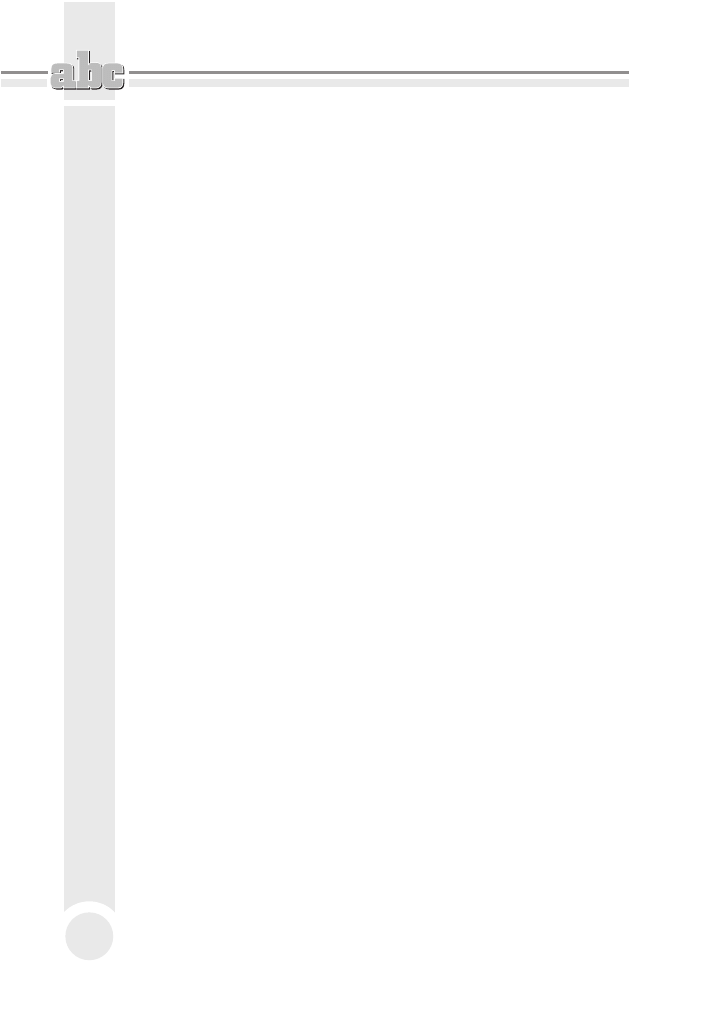
ABC Excel 2016 PL
338
dane
kopiowanie, 63
ochrona, 151, 152, 153, 155, 186,
187, 188
seria, 65
sortowanie, 148
sprawdzanie poprawnoĂci, 159,
160, 164, 166
typ, Patrz: typ
wczytywanie, 72
weryfikacja, Patrz: dane
sprawdzanie poprawnoĂci
wpisywanie, 62
wyszukiwanie, 146
data aktualna, 256
dokument
ochrona, 151, 155
tryb wyĂwietlania, 29
wspóïtworzenie w czasie
rzeczywistym, 14
zapisywanie, 185
drukarka domyĂlna, 213
drukowanie, 211
dwustronne, 223
jakoĂÊ wydruku, 220
nagïówek, 225, 226
numeracja stron, 225
obszaru, 224
parametry, 212
podglÈd, 216
podziaï na strony, 215
stopka, 225, 226
wersja wydruku, 225
E
ekran startowy, 183
Excel, 10
okno, Patrz: okno
uruchamianie, 17
ustawienia, 179, 180, 182
liczba ostatnio uĝywanych
dokumentów, 183
nazwa uĝytkownika, 182
ukrywanie elementów, 188
wersja, 78, 186
F
filtrowanie, 98, 100, 102
Format Painter, Patrz: Malarz
formatów
formatowanie warunkowe, 103
formula bar, Patrz: pasek formuïy
formularz, 142
wstawianie, 143, 145
wyszukiwanie danych, 146, 148
formuïa, 14, 61, 67, 172
argument, 68
lista, 71
wyĂwietlanie, 177
Frankston Bob, 10
function library, Patrz: funkcja
biblioteka
funkcja, 69, 171
ACOS, 259
ACOSH, 262
AMORT.LIN, 230
ASIN, 265
ASINH, 270
ATAN, 272
biblioteka, 174
CENA.BS, 234
COS, 277
CZAS, 248
daty i czasu, 247, 248, 252, 254,
256
DB, 232
EFEKTYWNA, 235
EXP, 295
finansowa, 230, 232, 234, 235,
237, 238, 241, 243, 244
FRAGMENT.TEKSTU, 332
FV, 238
ILOCZYN, 315, 318
IPMT, 241
JE¿ELI, 172
kategoria, 175
KOMBINACJE, 322
LN, 296
LOG, 302
LOG10, 306
logarytm, Patrz: funkcja LOG
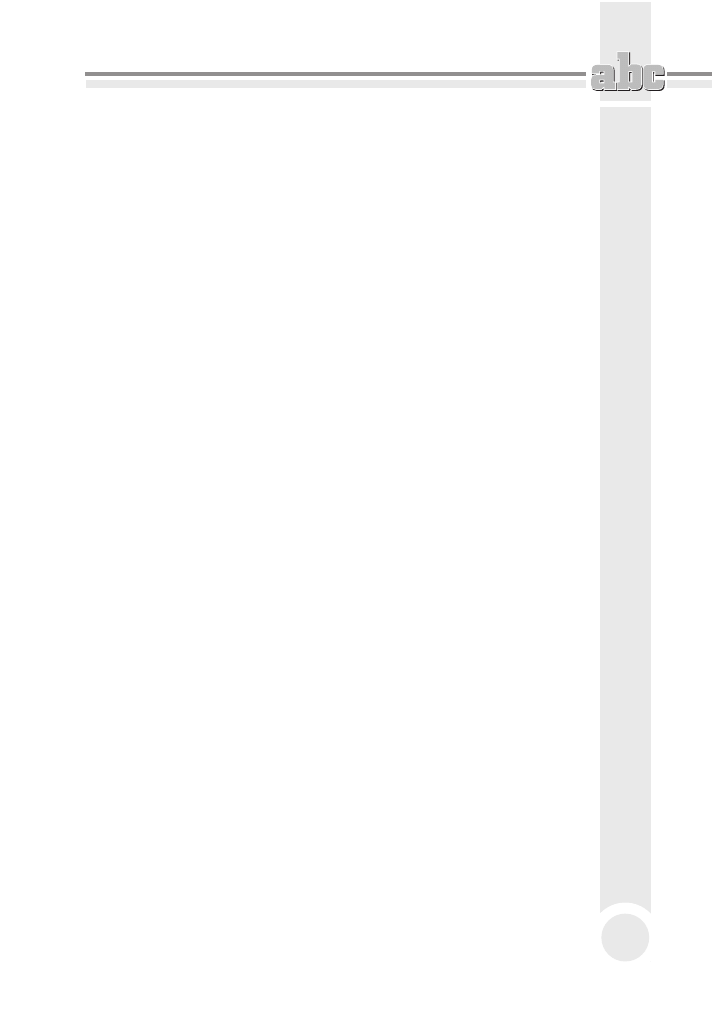
Skorowidz
339
logarytm dziesiÚtny,
Patrz: funkcja LOG10
logarytm naturalny,
Patrz: funkcja LN
maksimum, 69
minimum, 69
MOD, 324
NAL.ODS, 237
NPER, 243
PI, 327
PIERWIASTEK, 329
PV, 244
SIN, 279
SINH, 283
suma, 69
Ărednia arytmetyczna, 69
TAN, 287
TANH, 289
TERAZ, 256
wykïadnicza, Patrz: funkcja EXP
wyszukiwanie, 71, 175
zliczanie, 69
G
Google Docs, 14
GS-Calc, 10
H
hasïo, 152, 153, 156
hiperïÈcza usuwanie, 91
K
klawisz nawigacyjny, 38, 39
kolumna, 13
liczba, 20
szerokoĂÊ, 44
kopiowanie, 110
usuwanie, 54, 90
za pomocÈ menu podrÚcznego,
56
wstawianie, 48, 49
przez przeciÈganie, 51
za pomocÈ menu podrÚcznego,
52
komentarza usuwanie, 91
komórka, 13, 20
adres, 13, 27, 30
aktywna, 30
blokowanie, 154
czyszczenie, 91
edytowanie, Patrz: dane
edytowanie
formatowanie, 108, 110, 116, 117,
123, 129, 130, 132, 135
data i czas, 125, 127, 128
liczba miejsc dziesiÚtnych, 134
usuwanie, 91
hiperïÈcza usuwanie, 91
kolor wypeïnienia, 112
komentarza usuwanie, 91
pusta, 168
rozmiar, 43
szerokoĂÊ, 115, 118
ustawianie precyzyjne, 119
ukrywanie, 154, 155
usuwanie, 54, 88, 89
za pomocÈ menu podrÚcznego,
56
wstawianie, 52
wyróĝnianie, 102
zakres, 30
zawartoĂci usuwanie, 91
zaznaczanie, Patrz: zaznaczanie
komórki
komunikat
o bïÚdzie, 164
wejĂciowy, 161, 162, 168
L
Lotus 1-2-3, 10
M
makropolecenie, 14
Malarz formatów, 108, 109, 110
Microsoft Excel, Patrz: Excel
N
nawigacja, 38
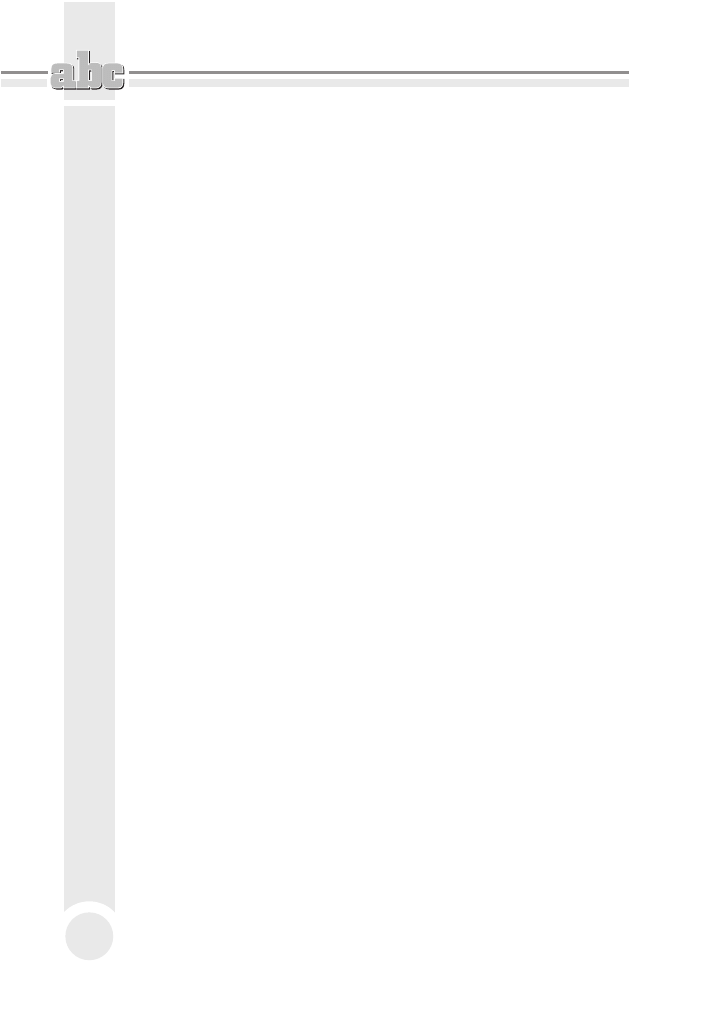
ABC Excel 2016 PL
340
O
odsetki, 237, 241
Office Online, 14
okno, 23
konfiguracyjne, 181
OpenOffice Calc, 10
P
pasek
formuïy, 27, 61, 123
ukrywanie, 188
widocznoĂÊ, 61
narzÚdzi Szybki dostÚp, 24
Powiedz mi, co chcesz zrobiÊ, 15
przewijania, 29
ukrywanie, 189
stanu, 29
tytuïu, 23
pole, 141
Q
Quattro Pro, 10
Quick Access Toolbar, Patrz: pasek
narzÚdzi Szybki dostÚp
R
rejestrowanie zmian, 157
rekord, 141
dodawanie, 146
S
scroll bar, Patrz: pasek przewijania
sheet, Patrz: arkusz
skrót klawiaturowy, 38, 39, 40
Spread32, 10
staïa pi, 327
status bar, Patrz: pasek stanu
stopa procentowa, 235
szablon, 19, 20
¥
Ăledzenie zmian, Patrz: rejestrowanie
zmian
T
tabliczka mnoĝenia, 318
tekst
formatowanie, 111, 112, 113, 116,
120
parametry domyĂlne, 120
Tell me what you want to do, Patrz:
pasek Powiedz mi, co chcesz zrobiÊ
title bar, Patrz: pasek tytuïu
typ, 60, 130
alfanumeryczny, 61
daty i czasu, 61, 125, 247, 252,
254, 256, Patrz teĝ: dane data i
czas
liczbowy, 132, 134, 137
logiczny, 61
procenty, 132, 134, 137
tekstowy, 60
walutowy, 135
V
VisiCalc, 10
W
waluta, 135
wartoĂÊ
bieĝÈca inwestycji, 244
przyszïa inwestycji, 238
wiersz, 13
liczba, 20
usuwanie, 54, 90
za pomocÈ menu podrÚcznego,
56
wstawianie, 45, 46, 49
przez przeciÈganie, 49
za pomocÈ menu podrÚcznego,
52
wysokoĂÊ, 45, 120
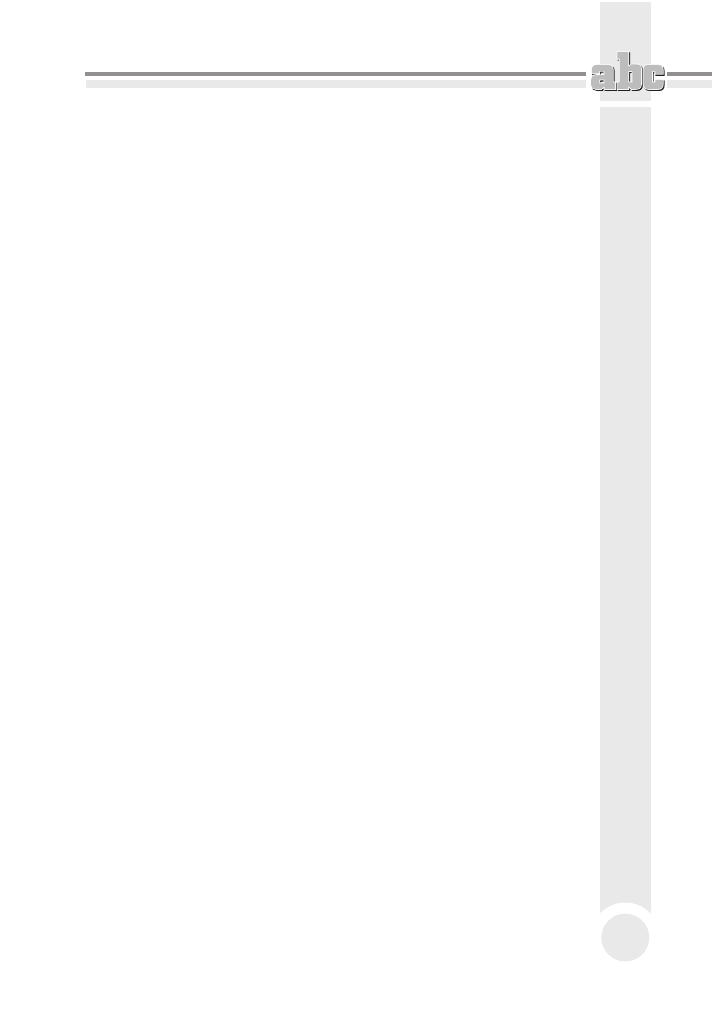
Skorowidz
341
workbook, Patrz: zeszyt
wstÈĝka
NarzÚdzia gïówne, 25
opcje wyĂwietlania, 24
Tabele, 25
Wstawianie, 25
Wykresy, 25
wydruk podglÈd, Patrz: drukowanie
podglÈd
wykres, 14
elementy, 193, 199
formatowanie, 198, 199, 201, 203,
204
funkcji logarytmicznej, 298, 304,
309
funkcji trygonometrycznej, 263,
265, 272, 275, 278
legenda, 203
nieciÈgïego obszaru danych, 208
poszerzanie, 272
projektowanie, 202
styl, 198
tabela z danymi, 203
tworzenie, 192, 193, 209
typ, 202, 203
zawÚĝnie, 272
wyszukiwanie ciÈgu znaków, 94, 95,
96
zamiana, 95
wyszukiwarka, 15
Z
zaznaczanie, 39, 40
anulowanie, 37
arkusza, 36, 40
kolumny, 35, 36, 40
komórki, 34
na podstawie zawartoĂci, 97
pustych komórek, 97
sÈsiednich komórek, 34
wiersza, 35, 36, 40
za pomocÈ klawiatury, 37
zeszyt, 14
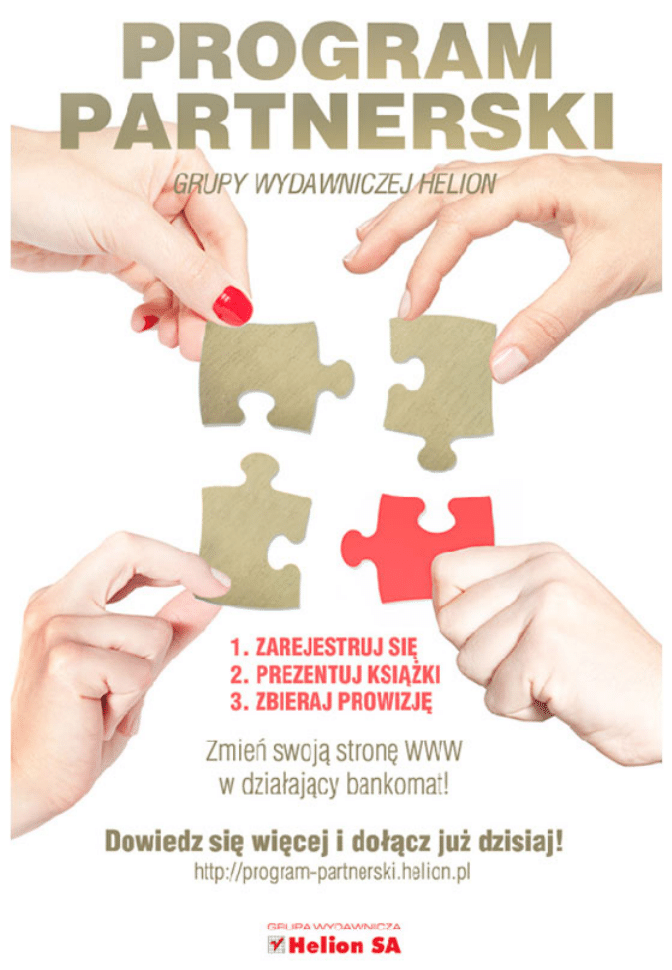
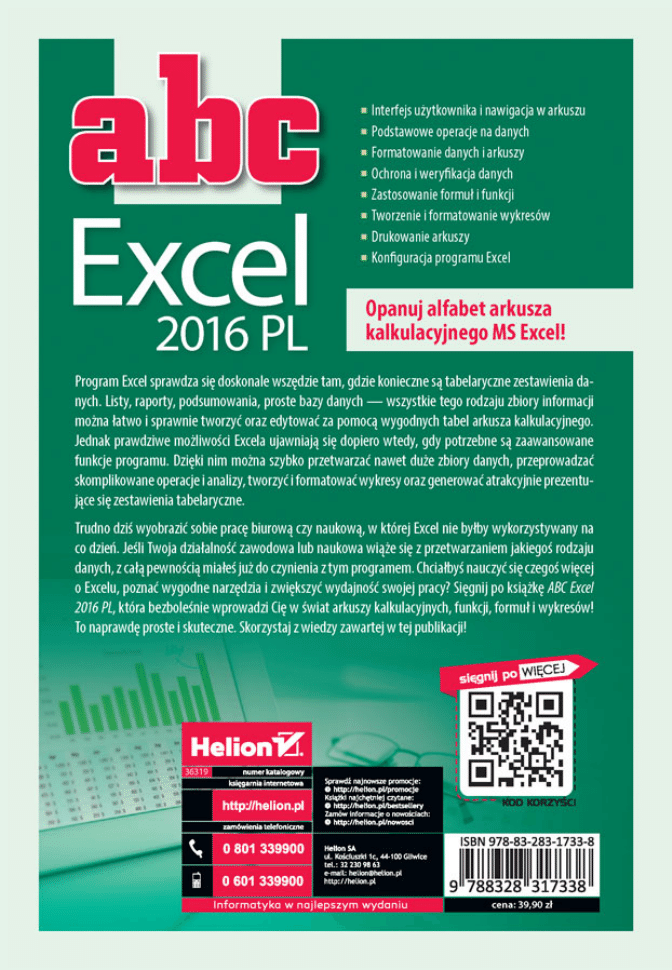
Wyszukiwarka
Podobne podstrony:
ABC Excel 2016 PL abce16
ABC Excel 2016 PL 2
ABC Excel 2016 PL
ABC Excel 2016 PL abce16
ABC Excel 2010 PL abce21
ABC Excel 2003 PL Wydanie II abcex2
ABC Excel 2003 PL
ABC Excel 2010 PL abce21
ABC Excel 2003 PL 2
ABC Excel 2003 PL Wydanie II abcex2
ABC Excel 2010 PL
ABC Access 2016 PL
ABC Excel 2003 PL Wydanie II
więcej podobnych podstron